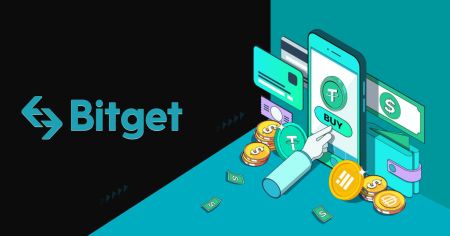Hvernig á að taka út og leggja inn á Bitget
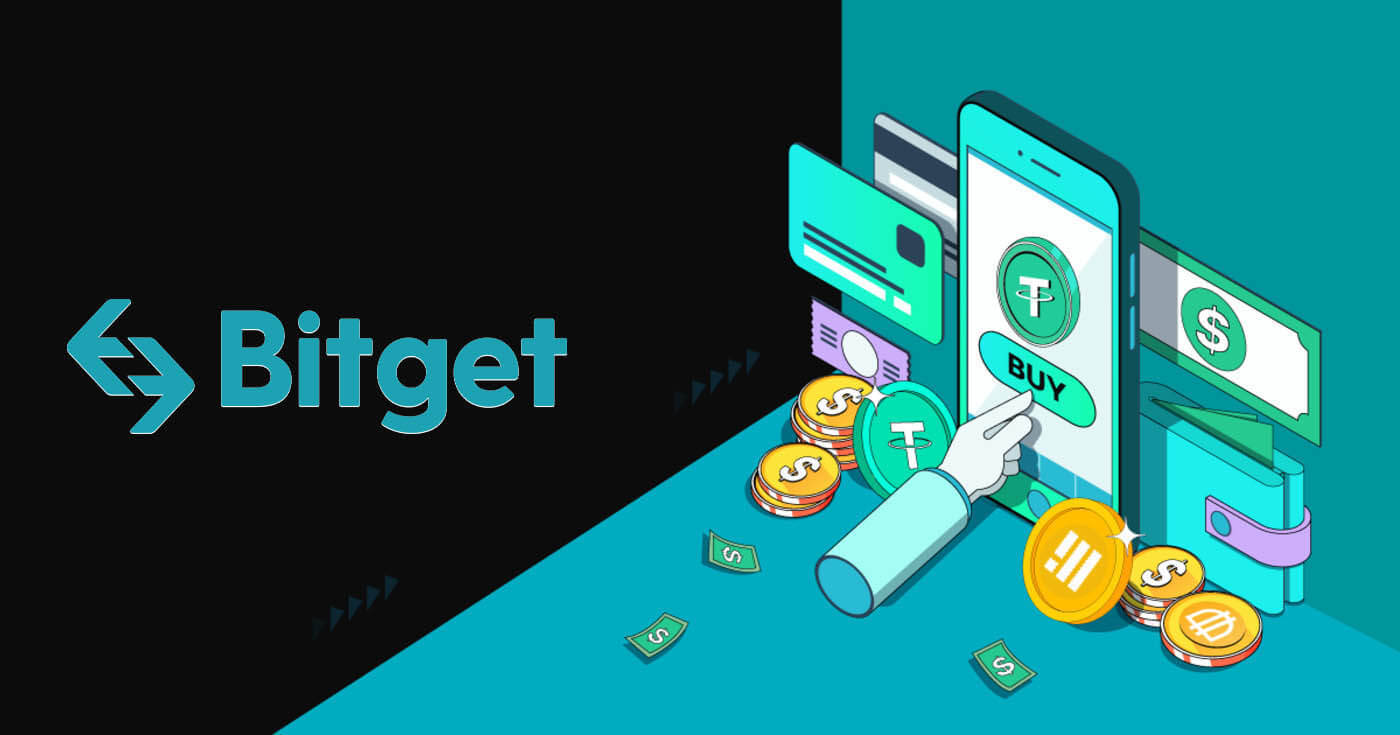
Hvernig á að draga úr Bitget
Hvernig á að selja Crypto í gegnum peningabreytingu
Selja dulritun með reiðufé umbreytingu á Bitget (vef)
1. Skráðu þig inn á Bitget reikninginn þinn og smelltu á [Buy Crypto] - [Cash conversion].
 2. Smelltu á [Selja]. Veldu fiat gjaldmiðilinn og dulritunargjaldmiðilinn sem þú vilt selja. Sláðu inn upphæðina og smelltu síðan á [Sell USDT].
2. Smelltu á [Selja]. Veldu fiat gjaldmiðilinn og dulritunargjaldmiðilinn sem þú vilt selja. Sláðu inn upphæðina og smelltu síðan á [Sell USDT].
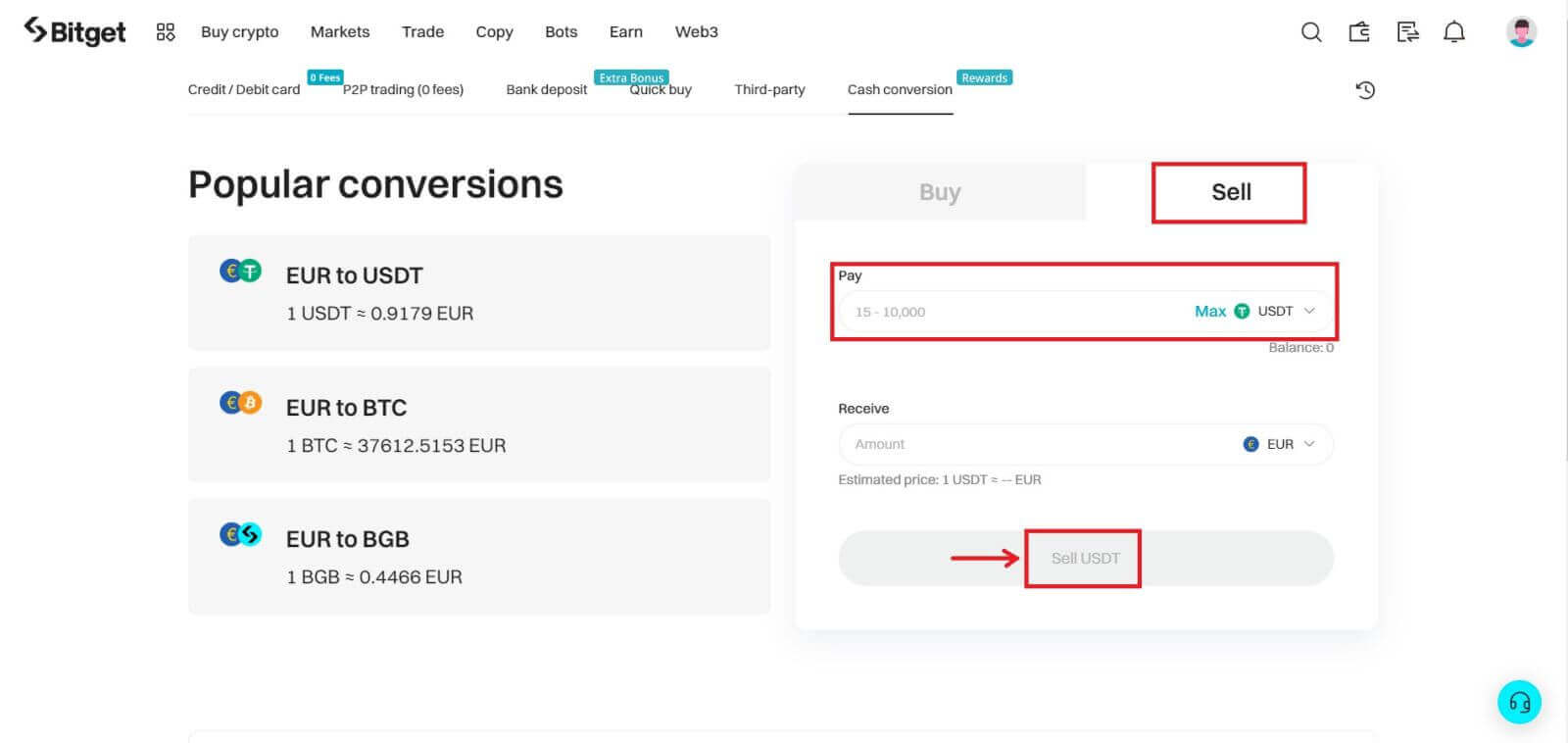
3. Veldu greiðslumáta þinn. Smelltu á [Stjórna kortum] til að velja úr núverandi kortum eða bæta við nýju korti og slá inn nauðsynlegar upplýsingar.
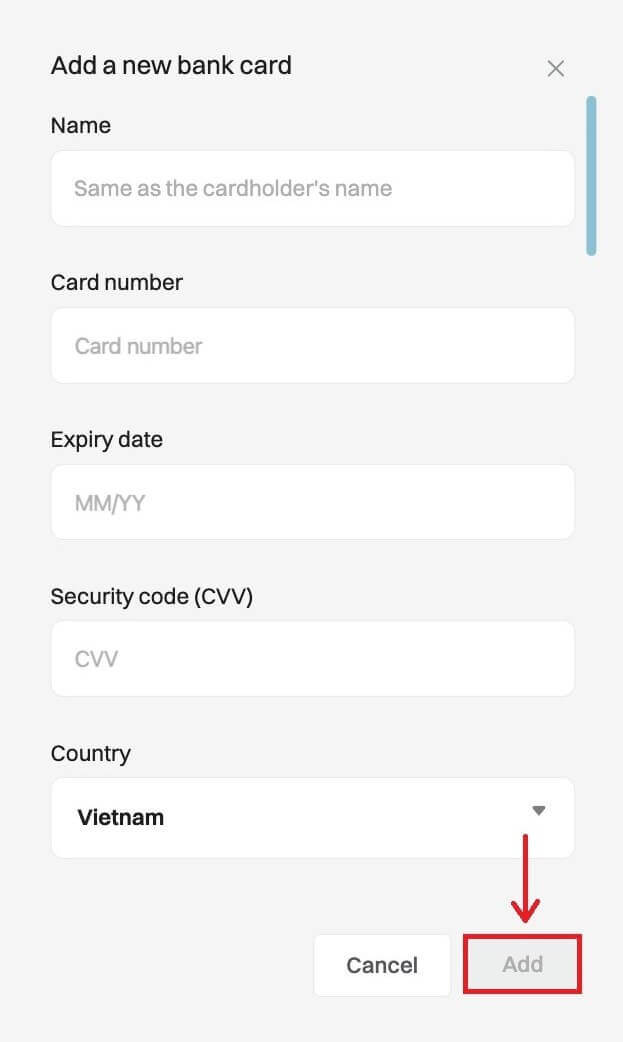
4. Athugaðu greiðsluupplýsingarnar og staðfestu pöntunina þína innan 60 sekúndna, smelltu á [Staðfesta] til að halda áfram. Eftir 60 sekúndur verður verðið og magn dulkóðunar sem þú færð endurreiknað.
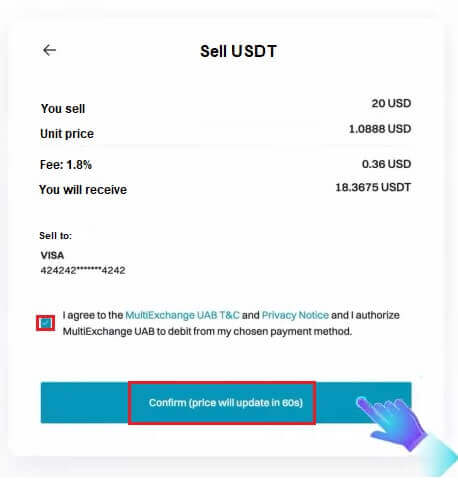
5. Fylgdu staðfestingu greiðsluvettvangsins og þér verður vísað aftur til Bitget eftir að viðskiptunum er lokið.
Selja dulritun með reiðufé umbreytingu á Bitget (app)
1. Skráðu þig inn á Bitget appið þitt og pikkaðu á [Bæta við fé] - [Reiðufjárumreikningur].
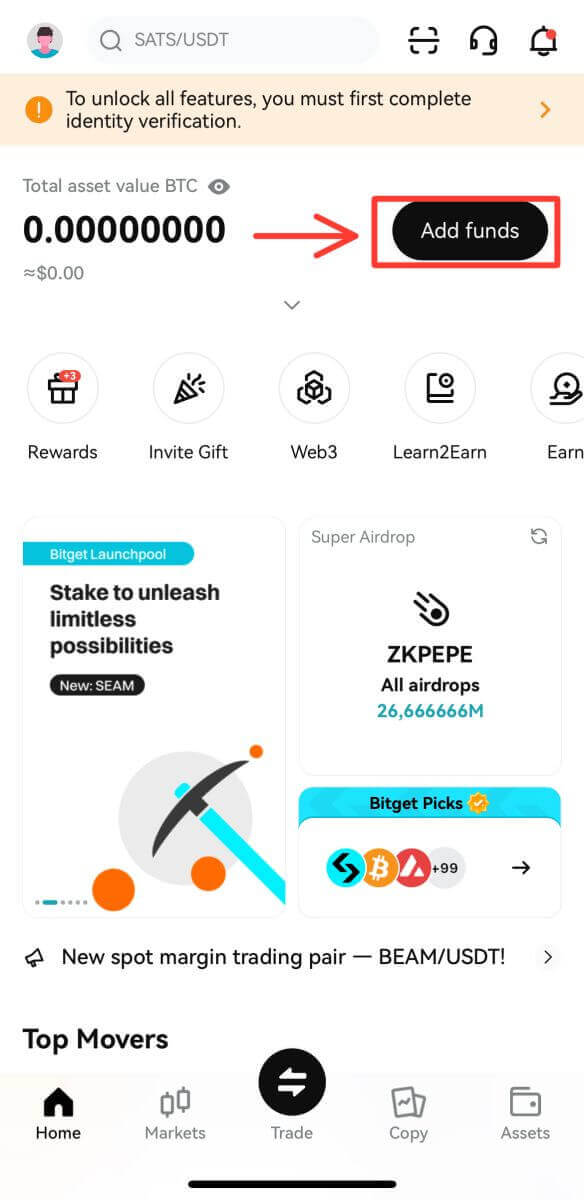
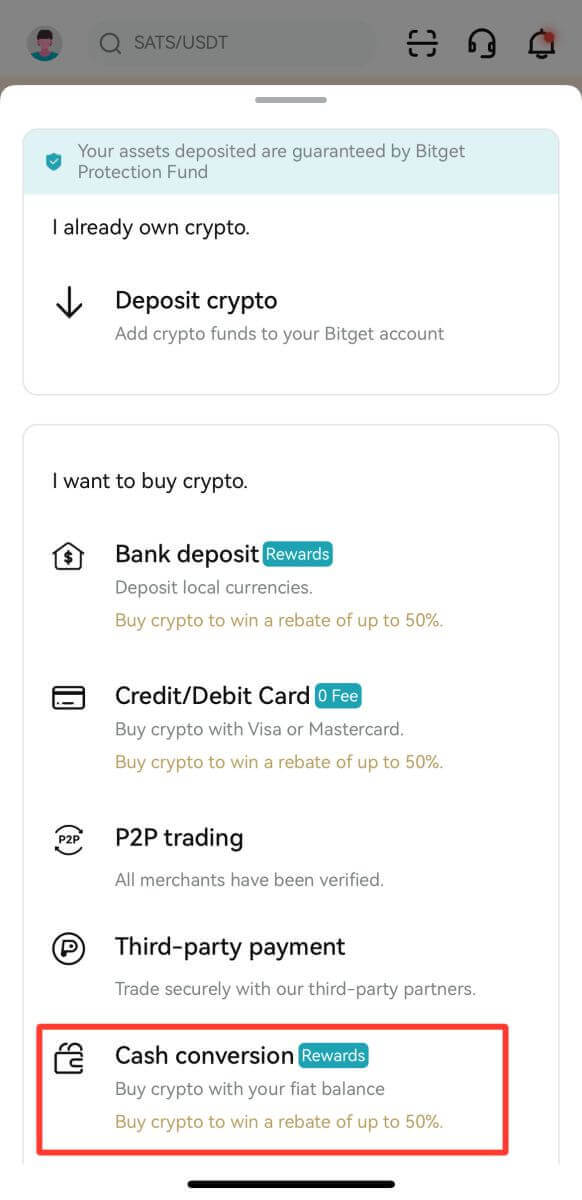
2. Í [Reiðufé umreikningur], pikkaðu á [Selja]. Veldu síðan dulmálið sem þú vilt selja og pikkaðu á [Selja USDT].
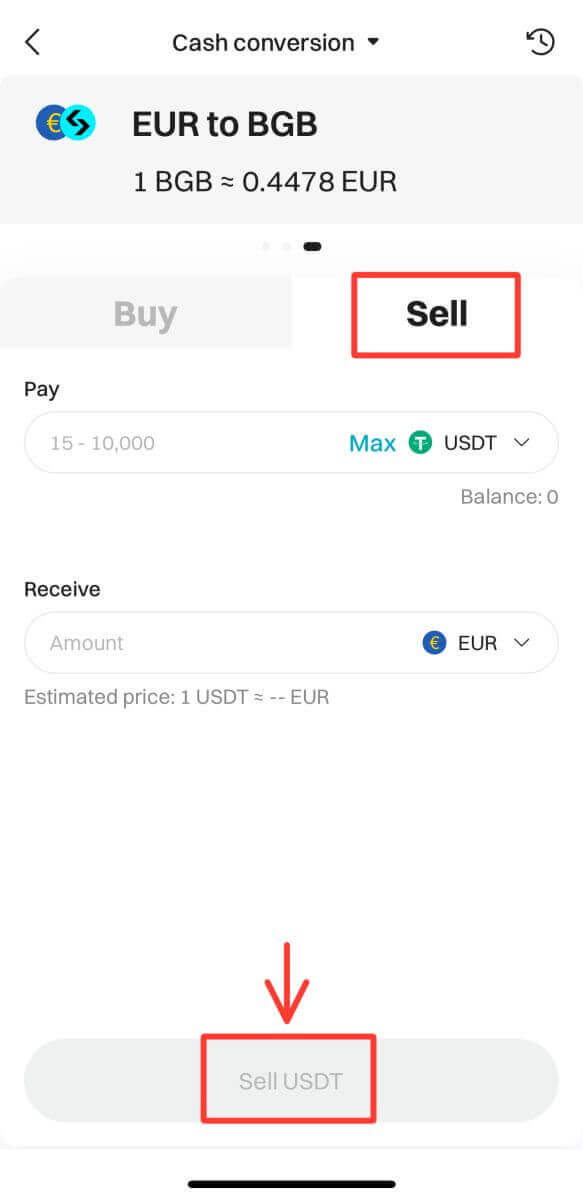
3. Veldu móttökuaðferðina þína. Pikkaðu á [Breyta korti] til að velja úr núverandi kortum eða [Bæta við nýju korti], þar sem þú verður að setja inn upplýsingarnar.
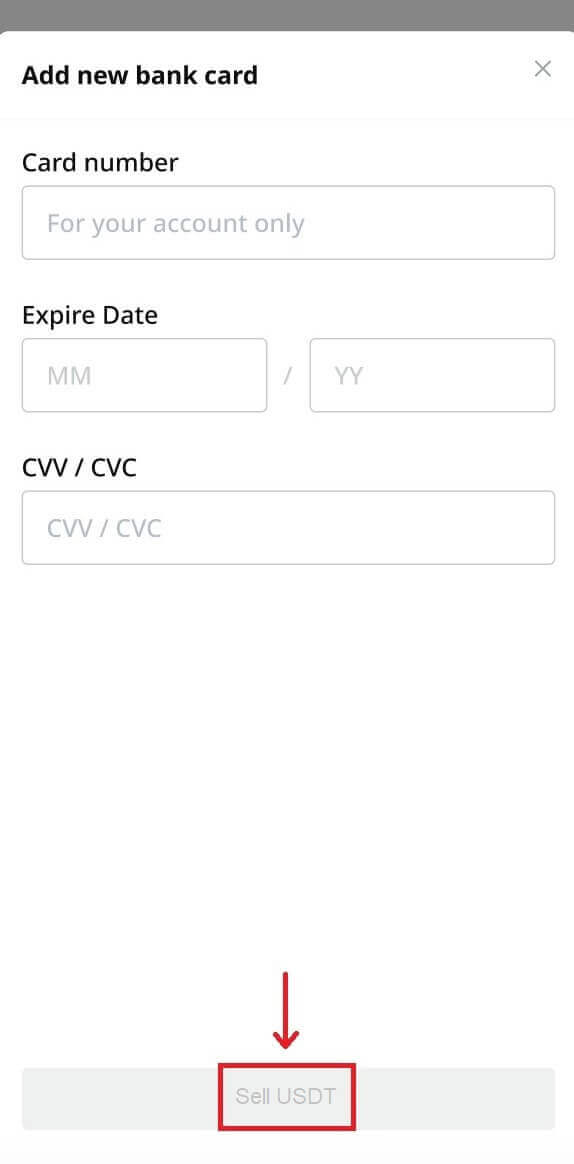
4. Athugaðu greiðsluupplýsingarnar og staðfestu pöntunina þína innan 60 sekúndna, smelltu á [Staðfesta] til að halda áfram. Eftir 60 sekúndur verður verðið og magn dulkóðunar sem þú færð endurreiknað.
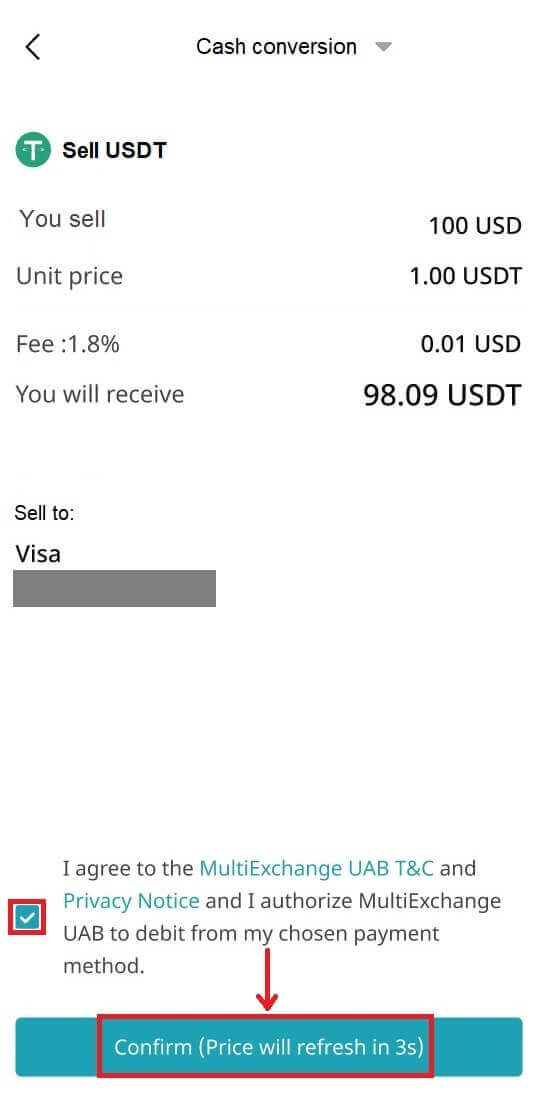
Hvernig á að selja Crypto á Bitget P2P
Selja dulritun á Bitget P2P (vef)
1. Skráðu þig inn á Bitget reikninginn þinn. Til að selja USDT verður þú að flytja fjármuni þína frá Spot yfir í P2P veski. Smelltu á [Eignir] efst í vinstra horninu og smelltu síðan á [Flytja].
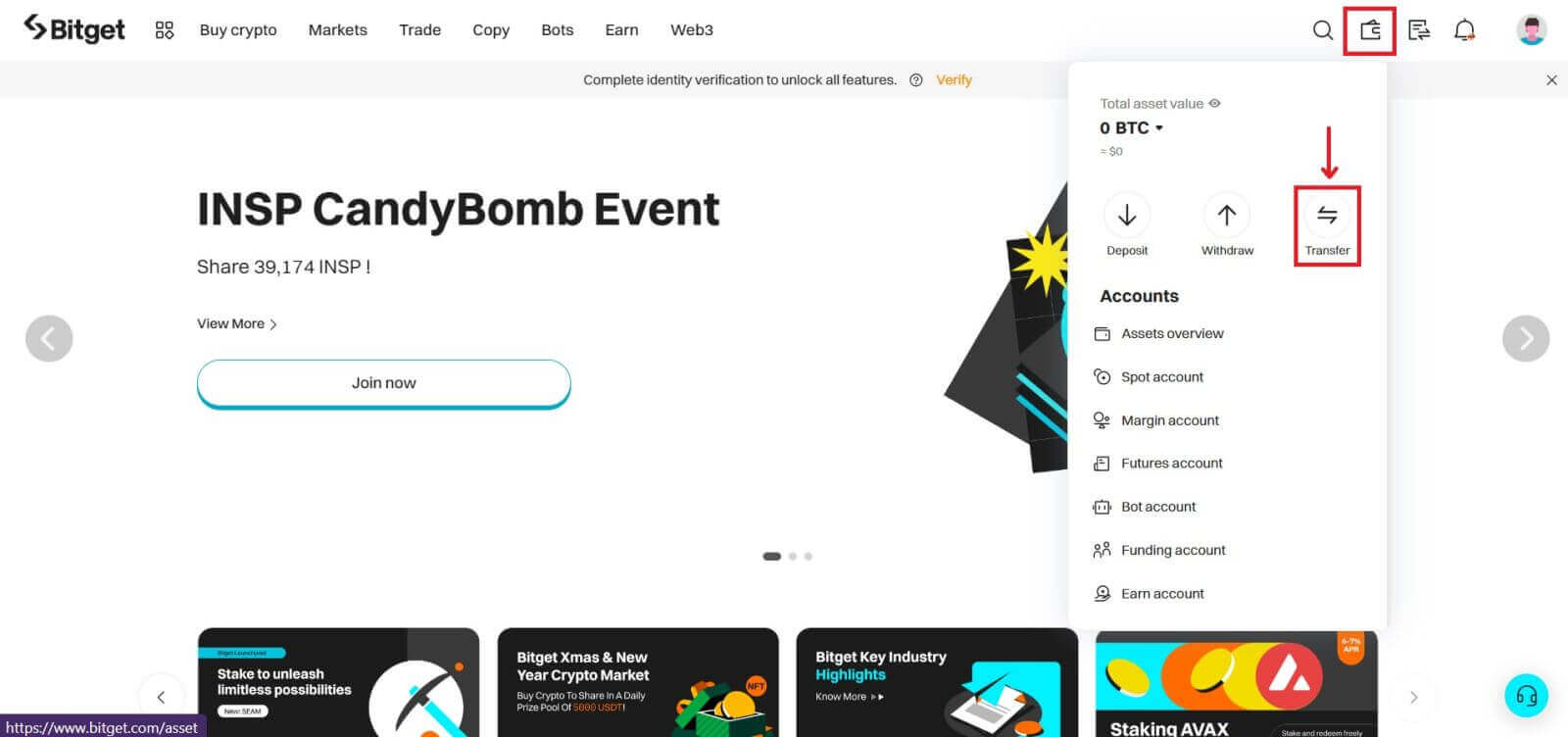
2. Veldu Mynt sem 'USDT', veldu [From 'Spot'] , [To 'P2P'] og settu inn magnið sem þú vilt flytja, (smelltu á 'Allt' ef þú vilt flytja alla tiltæka fjármuni) og smelltu svo á [Staðfesta].
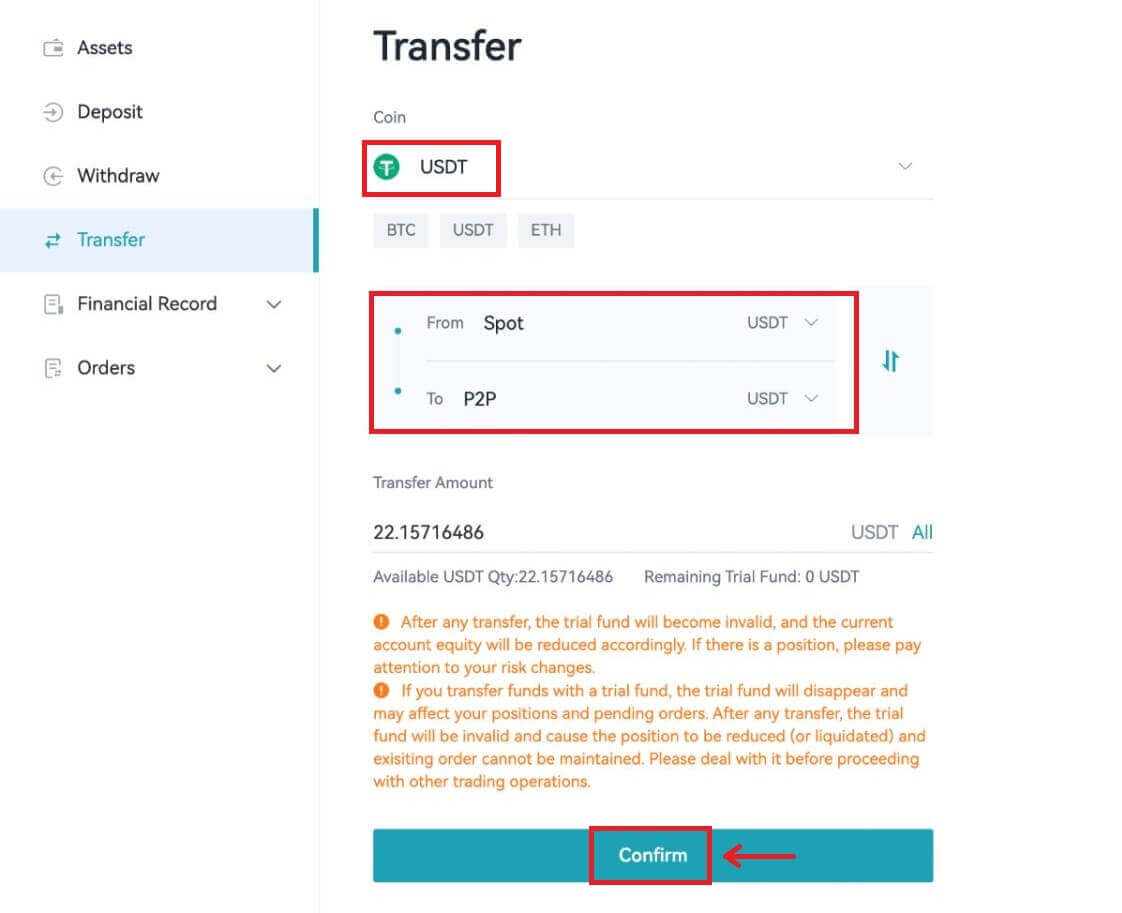
3. Smelltu á [Buy Crypto] hnappinn efst á heimasíðunni - [P2P viðskipti].
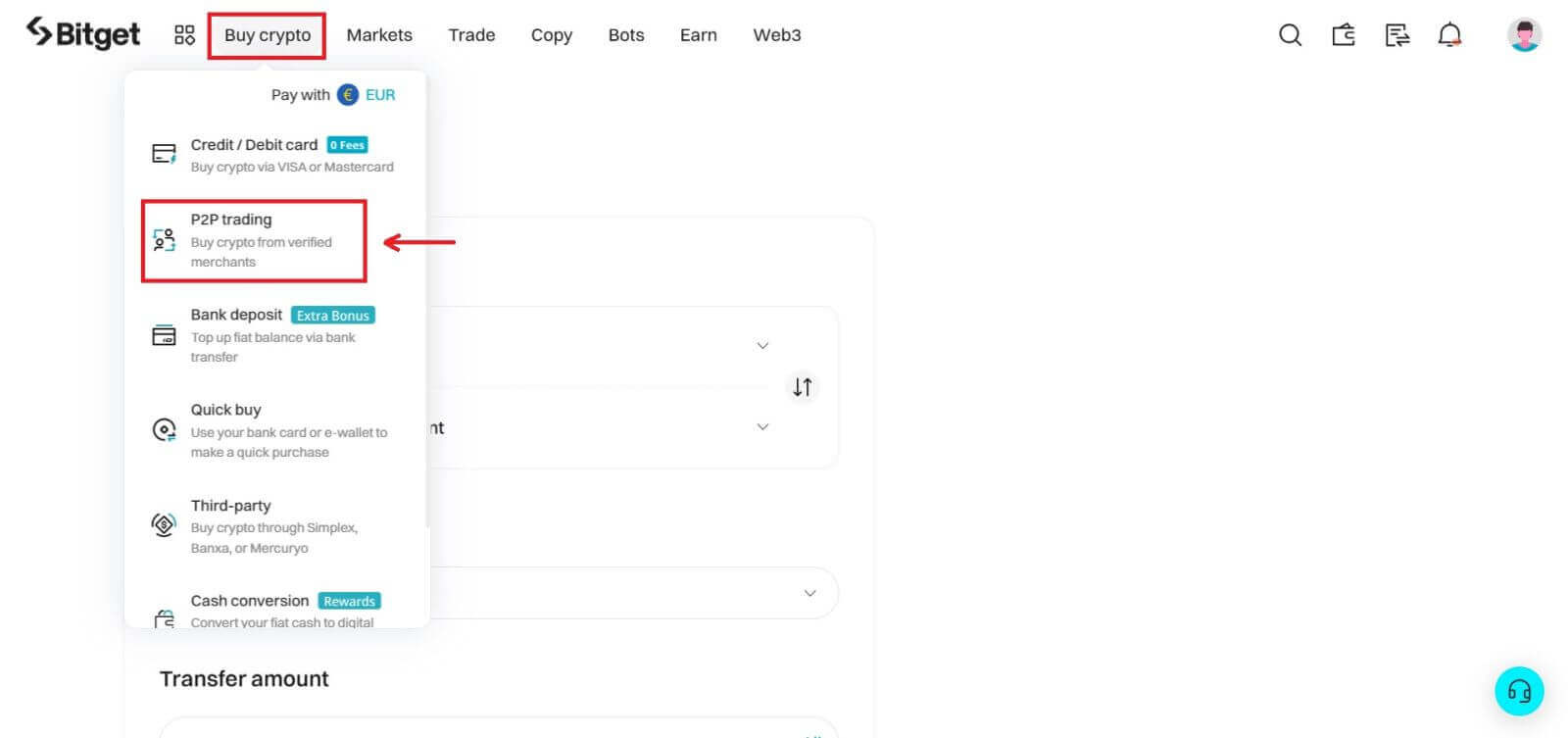
4. Smelltu á [Selja] hnappinn, veldu [USDT] fyrir 'Crypto' og [INR] fyrir 'Fiat' og þetta mun sýna þér lista yfir alla tiltæka kaupendur. Finndu þá kaupendur sem henta þínum þörfum (þ.e. verð og magn sem þeir eru tilbúnir að kaupa) og smelltu á [Selja].
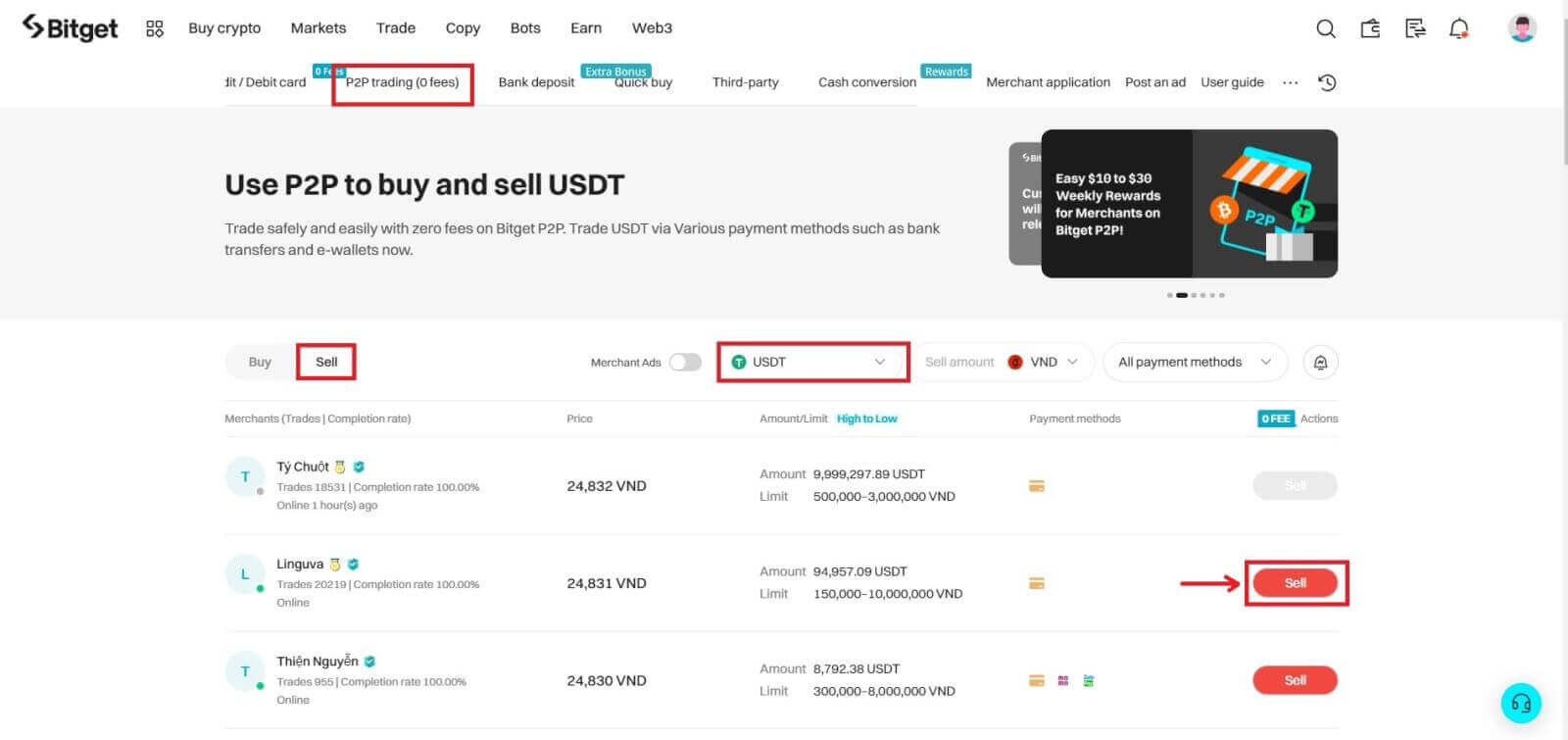
5. Sláðu inn magnið af USDT sem þú vilt selja og eingreiðslan verður reiknuð út samkvæmt verðinu sem kaupandinn setur.
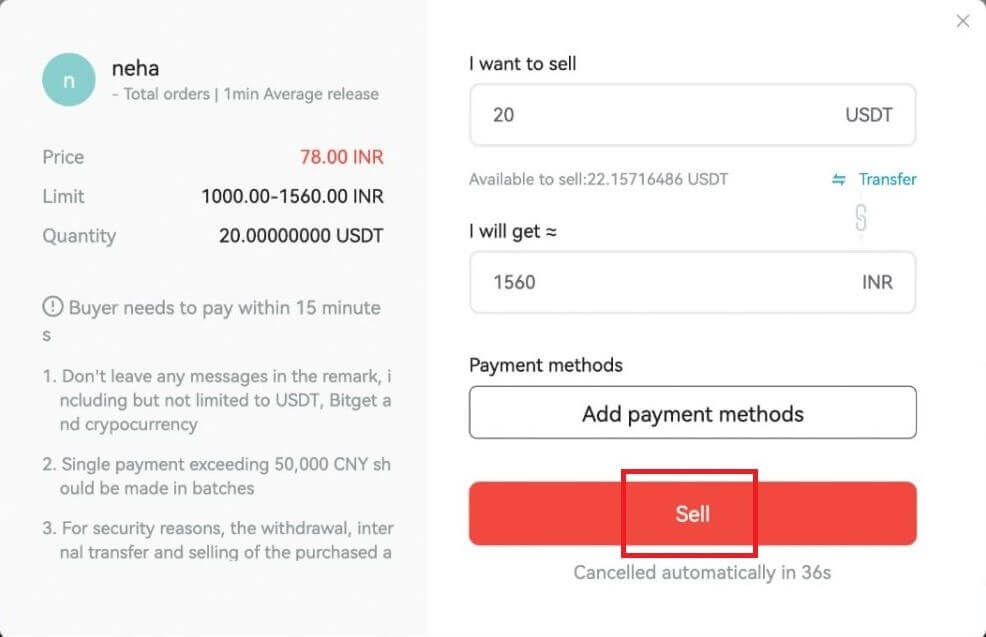
6. Fylltu út upplýsingarnar á 'Bæta við greiðslumáta' (UPI eða millifærsla eftir óskum kaupanda).
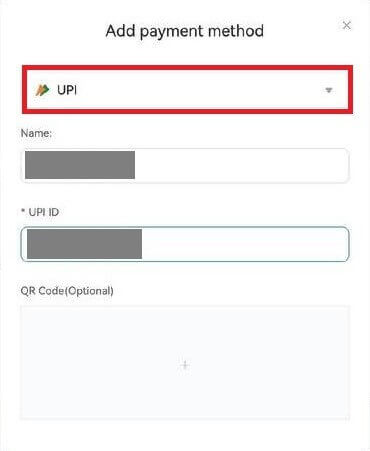
7. Gefðu upp lykilorð sjóðsins og smelltu síðan á [Vista og notaðu].
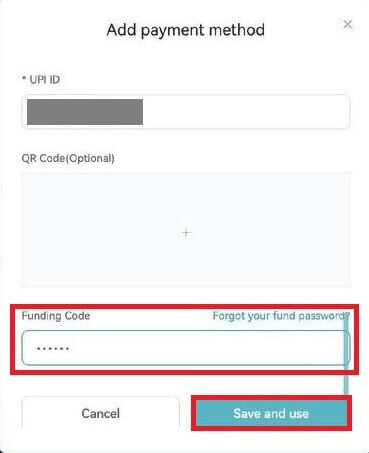
8. Smelltu síðan á [Selja] og þú munt sjá sprettiglugga fyrir öryggisstaðfestingu. Settu 'Fjármögnunarkóðann' inn og smelltu á [Staðfesta] til að ljúka viðskiptum.
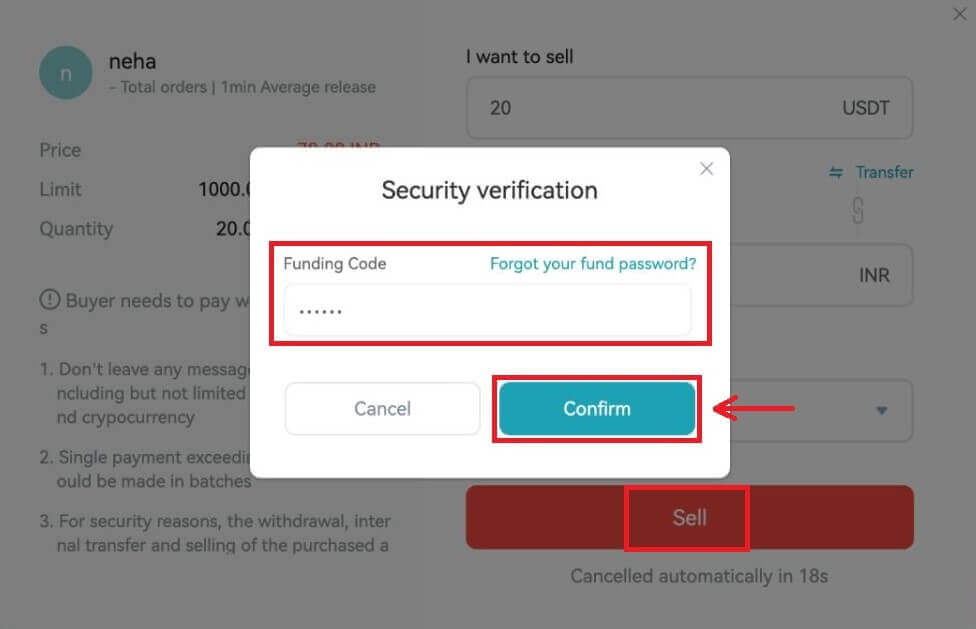
9. Við staðfestingu verður þér vísað á staðfestingarsíðu með upplýsingum um þessa færslu og eingreiðsluna sem kaupandinn er að borga.
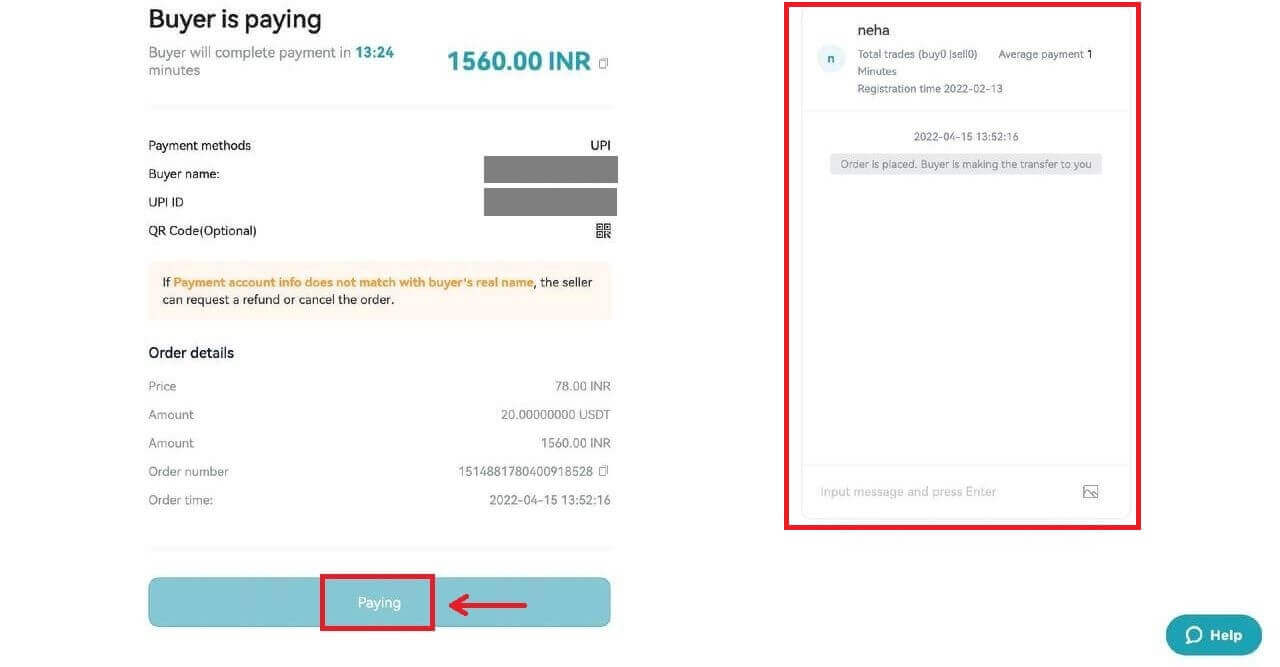
10. Þegar kaupandi hefur lagt inn upphæðina með góðum árangri, vinsamlegast athugaðu hvort þú hafir fengið peningana. Þú getur líka spjallað við kaupandann í spjallboxinu til hægri.
Eftir að greiðslan hefur verið staðfest geturðu smellt á [Staðfesta og sleppa] hnappinn til að gefa út USDT til kaupanda.
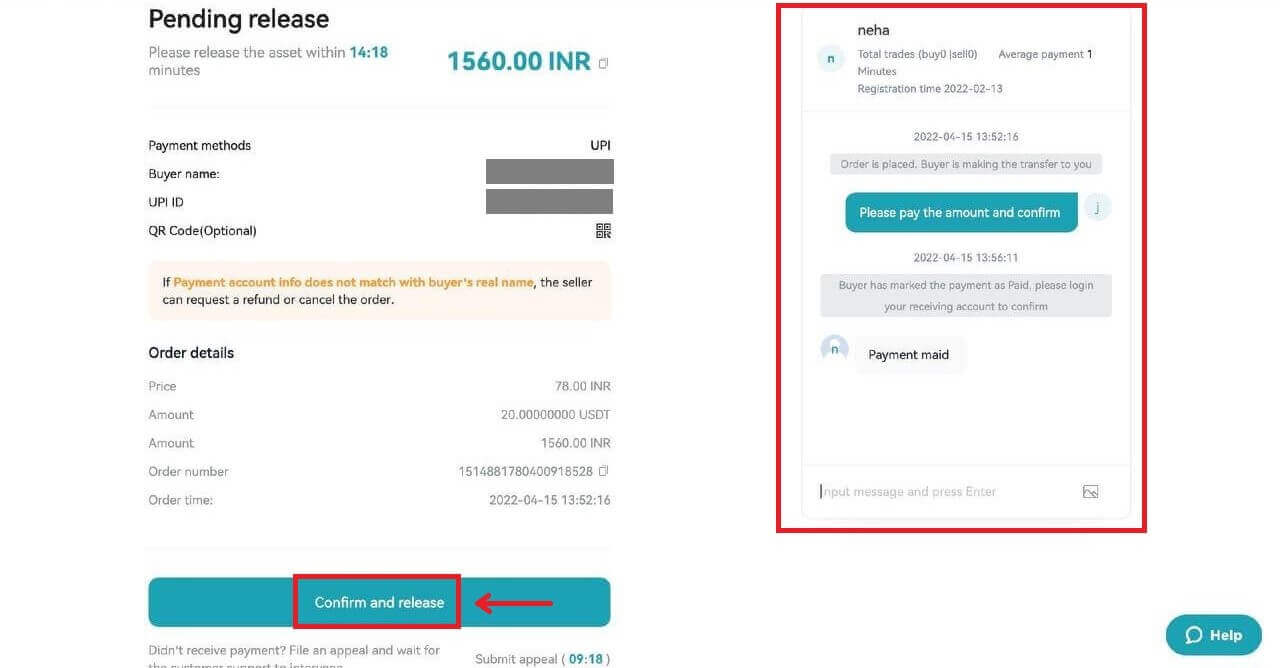
Selja Crypto á Bitget P2P (app)
1. Skráðu þig inn á Bitget appið. Smelltu á [Buy Crypto] - [P2P viðskipti] hnappinn á fyrstu síðu appsins. 

2. Smelltu á 'Selja' flokkinn efst. Veldu auglýsingu P2P söluaðila og smelltu á [Selja] hnappinn. 
3. Sláðu inn söluupphæð (eftir að hafa athugað lágmarks- eða hámarksupphæð). Smelltu á [Sell USDT] hnappinn. 
4. Veldu 'Greiðslumáta' sem kaupandinn styður og smelltu á [Staðfesta sölu] hnappinn. Kaupandi greiðir innan viðskiptafrests og athugar innborgunina. 
5. Eftir að hafa athugað innborgunina, smelltu á [Sleppa] hnappinn.
*Smelltu á 'Speech Balloon' hnappinn efst til hægri til að opna spjallgluggann sem hér segir.

6. Staðfestu útgáfuna þína og sláðu inn 'Fundur lykilorð'. Merktu við staðfestingarreitinn og smelltu á [Staðfesta].
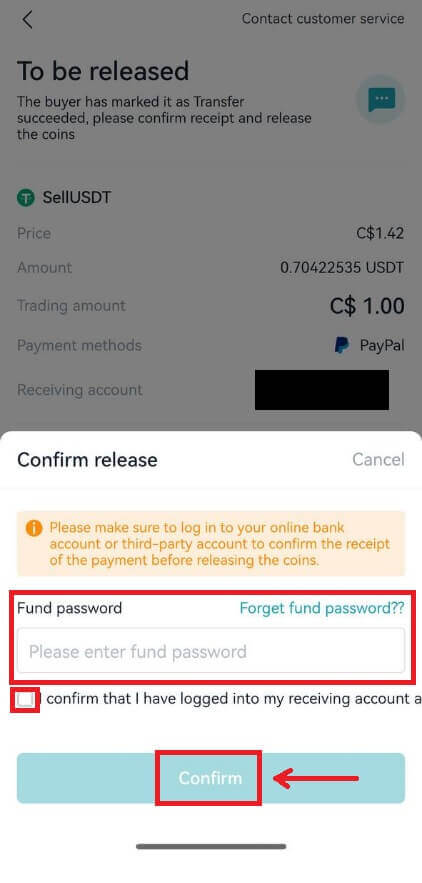
7. Skoðaðu viðskiptaferilinn þinn í gegnum þessa síðu og smelltu á [Skoða eignir] hnappinn til að athuga losaða eign þína.
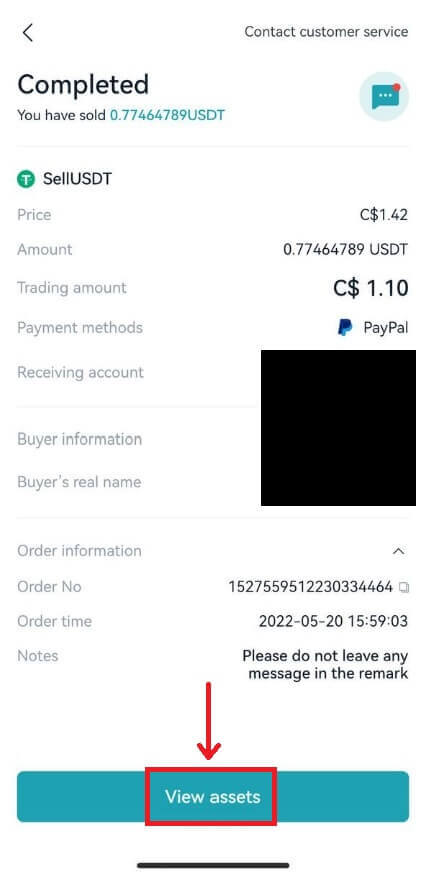
Hvernig á að afturkalla Crypto frá Bitget
Dragðu til baka Crypto á Bitget (vef)
1. Skráðu þig inn á Bitget reikninginn þinn, smelltu á [Veski] táknið sem staðsett er efst í hægra horninu og veldu [Afturkalla].
Athugasemdir: Úttektir eru aðeins leyfðar frá spotreikningnum þínum.
2. Sláðu inn upplýsingar um afturköllun
Afturköllun á keðju
Fyrir úttektir á ytri veski skaltu velja valkostinn 'On-chain'. Gefðu síðan upp:
Mynt: Veldu eignina sem þú vilt taka út
Net: Veldu viðeigandi blockchain fyrir viðskipti þín.
Úttektarheimilisfang: Sláðu inn heimilisfang ytra vesksins þíns eða veldu eitt af vistuðum heimilisföngunum þínum.
Upphæð: Tilgreindu hversu mikið þú vilt taka út.
Smelltu á [Afturkalla] til að halda áfram.

Mikilvægt: Gakktu úr skugga um að viðtöku heimilisfangið passi við netið. Til dæmis, þegar þú tekur út USDT í gegnum TRC-20, ætti viðtöku heimilisfangið að vera TRC-20 sérstakt. Villur geta leitt til óafturkræfra taps á fjármunum.
Staðfestingarferli: Af öryggisástæðum þarftu að staðfesta beiðni þína í gegnum:
Tölvupóstkóði
SMS kóði / Sjóðskóði
Google Authenticator kóða
Innri afturköllun
Ef þú vilt gera innri millifærslu yfir á annan Bitget reikning skaltu velja flipann 'Innri millifærsla'.
Fyrir innri millifærslur er það ókeypis og hratt og þú getur einfaldlega notað netfang, farsímanúmer eða Bitget UID í stað netfangsins á keðjunni.

3. Eftir að hafa lokið úttektarferlinu geturðu farið á 'Eignir' til að athuga eignir þínar og skoða viðskipti.
Til að athuga úttektarferil þinn, skrunaðu niður að lokin á 'Upptökuskrár'.

Vinnslutími: Þó innri millifærslur séu tafarlausar, eru ytri millifærslur mismunandi eftir netkerfinu og núverandi álagi þess. Almennt eru þær á bilinu 30 mínútur til klukkutíma. Hins vegar, á álagstímum, búist við hugsanlegum töfum.
Dragðu til baka Crypto á Bitget (app)
1. Opnaðu Bitget appið þitt og skráðu þig inn. Finndu og pikkaðu á [Eignir] valkostinn neðst til hægri í aðalvalmyndinni. Þú verður kynntur fyrir nokkrum valkostum. Veldu [Afturkalla]. Veldu dulritunargjaldmiðilinn sem þú vilt taka út, td USDT.



2. Tilgreindu upplýsingar um afturköllun, þú getur valið annað hvort [Tiltekið úttekt] eða [Innri millifærsla].
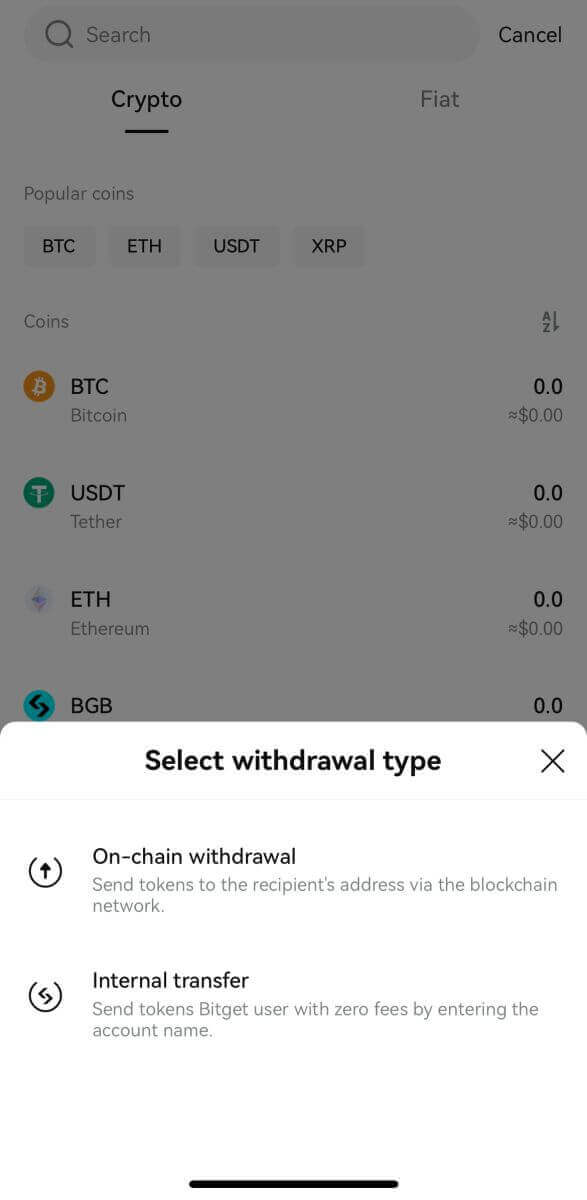
Afturköllun á keðju
Fyrir úttektir á ytri veski skaltu velja [On-chain úttekt] valkostinn.
Gefðu síðan upp:
Net: Veldu viðeigandi blockchain fyrir viðskipti þín.
Úttektarheimilisfang: Sláðu inn heimilisfang ytra vesksins þíns eða veldu eitt af vistuðum heimilisföngunum þínum. Ertu ekki viss um hvar á að fá heimilisfangið? Skoðaðu þessa skyndileiðbeiningar.
Upphæð: Tilgreindu hversu mikið þú vilt taka út.
Smelltu á [Afturkalla] til að halda áfram.
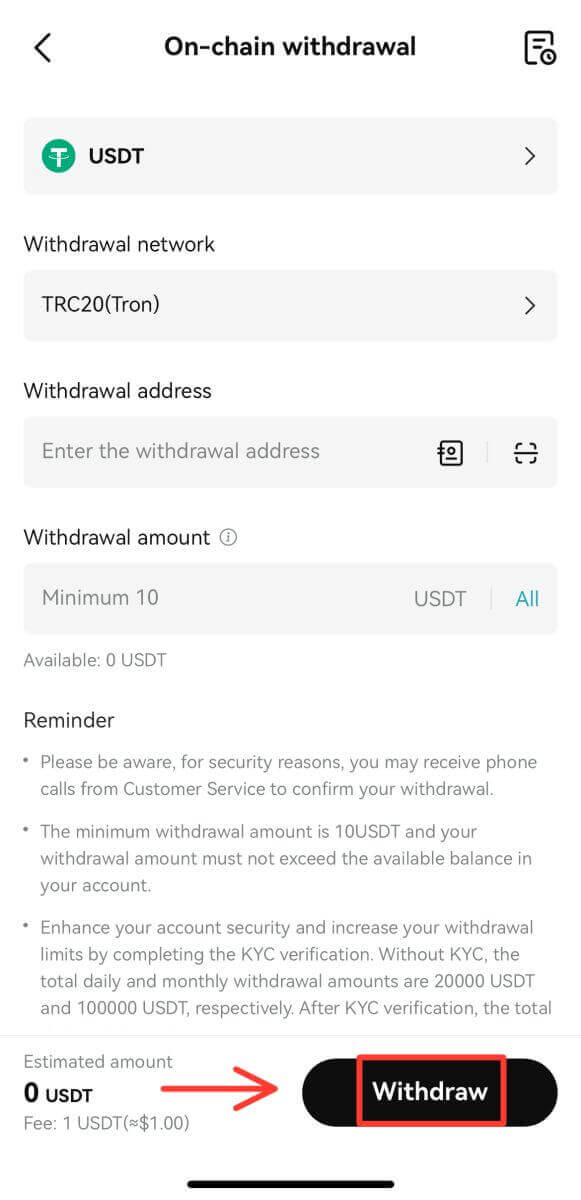
Mikilvægt: Gakktu úr skugga um að viðtöku heimilisfangið passi við netið. Til dæmis, þegar þú tekur út USDT í gegnum TRC-20, ætti viðtöku heimilisfangið að vera TRC-20 sérstakt. Villur geta leitt til óafturkræfra taps á fjármunum.
Staðfestingarferli: Af öryggisástæðum þarftu að staðfesta beiðni þína í gegnum:
Tölvupóstkóði
SMS kóða
Google Authenticator kóða
Innri afturköllun
Ef þú vilt gera innri millifærslu yfir á annan Bitget reikning skaltu velja flipann 'Innri millifærsla'.
Fyrir innri millifærslur er það ókeypis og hratt og þú getur einfaldlega notað netfang, farsímanúmer eða Bitget UID í stað netfangsins á keðjunni.
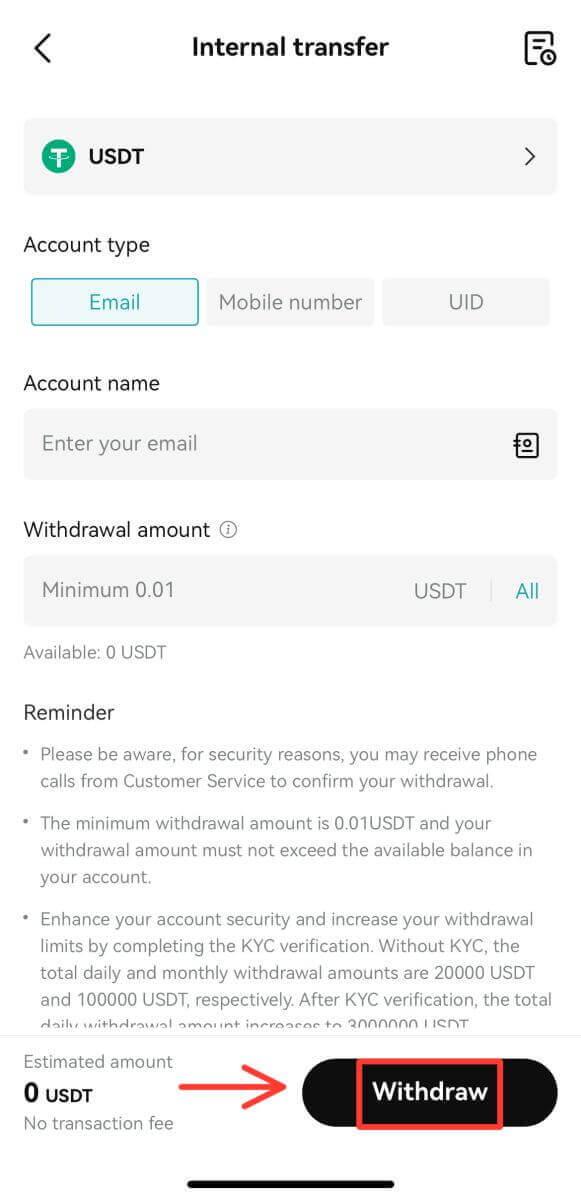
3. Eftir að hafa lokið úttektarferlinu, til að athuga úttektarferilinn þinn, veldu 'Bill' táknið.
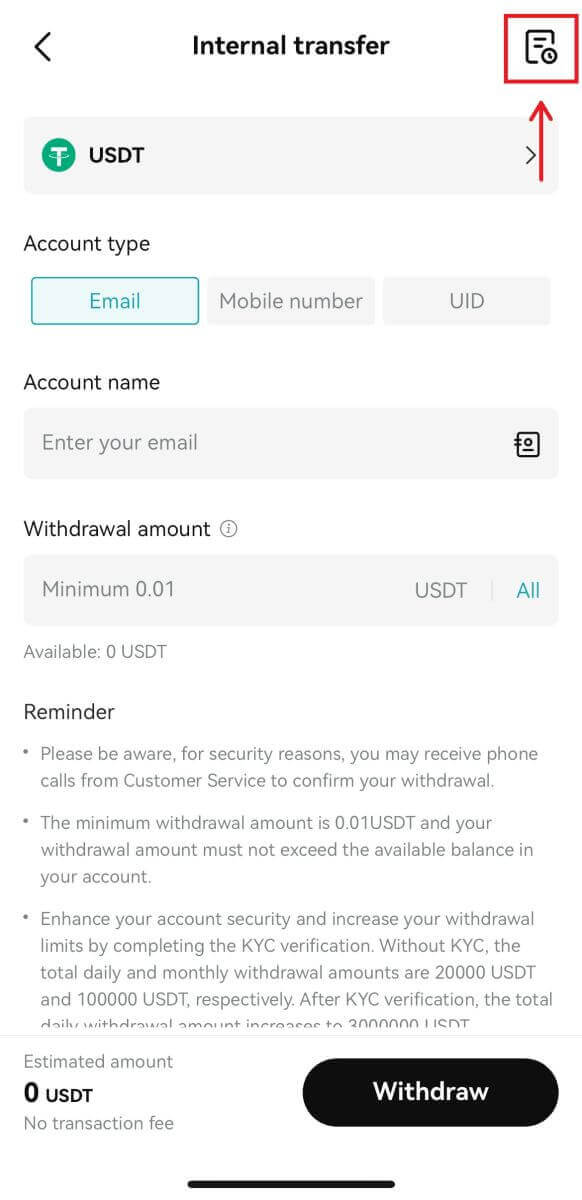
Vinnslutími: Þó innri millifærslur séu tafarlausar, eru ytri millifærslur mismunandi eftir netkerfinu og núverandi álagi þess. Almennt eru þær á bilinu 30 mínútur til klukkutíma. Hins vegar, á álagstímum, búist við hugsanlegum töfum.
Hvernig á að taka Fiat gjaldmiðil úr Bitget
Afturkalla Fiat í gegnum SEPA á Bitget (vef)
1. Farðu í [Kaupa dulrita] og færðu síðan músina yfir hlutann 'Borga með' til að skoða fiat gjaldmiðilsvalmyndina. Veldu valinn fiat gjaldmiðil og smelltu á [Bank Deposit] - [Fiat Draw].

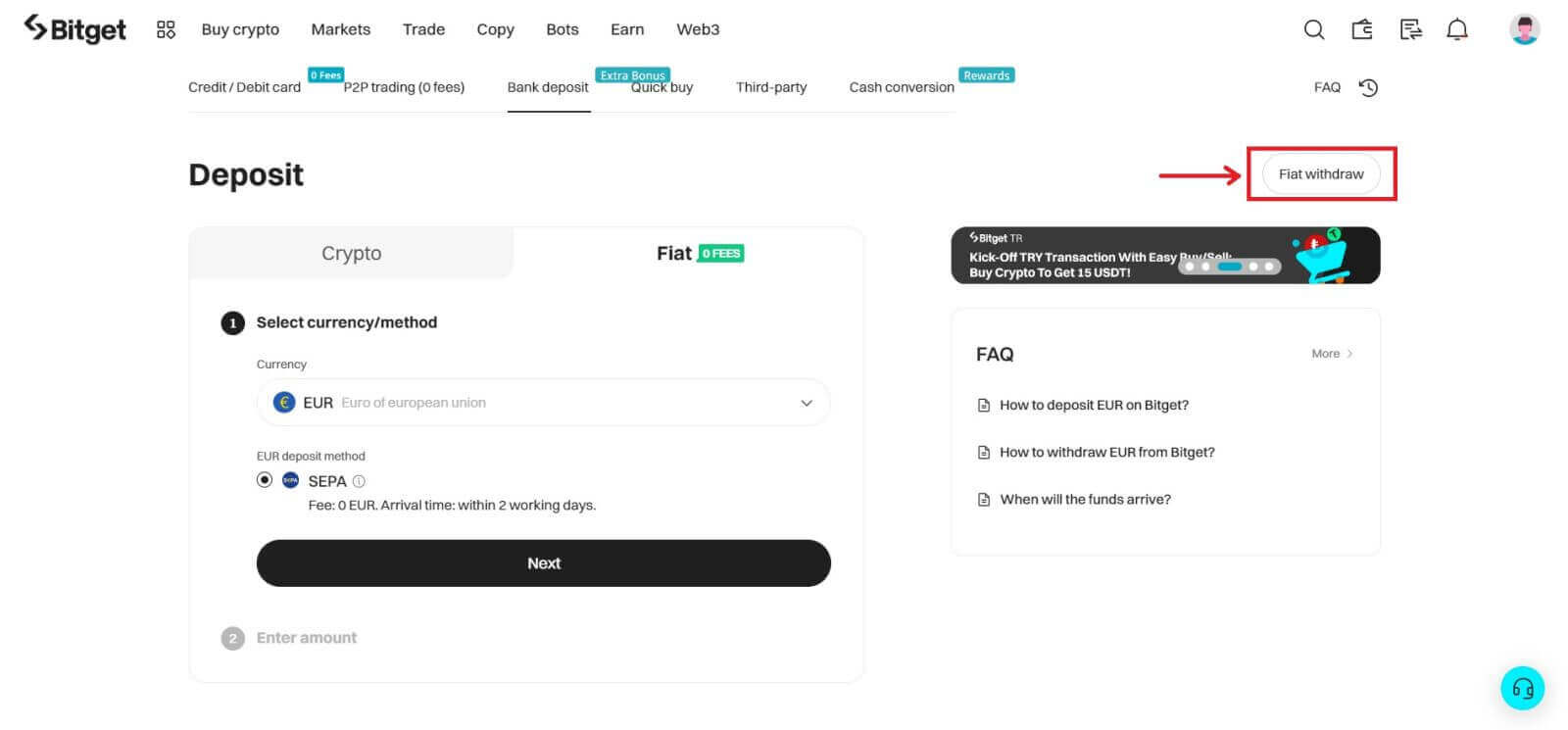
2. Veldu tegund fiat gjaldmiðils og upphæðina sem þú vilt taka út.
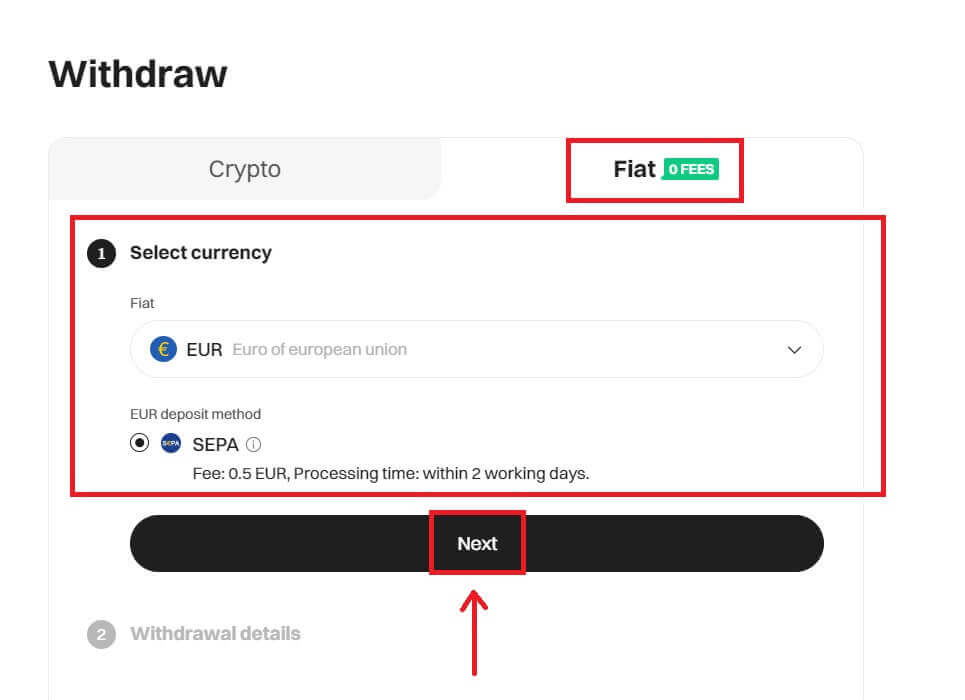
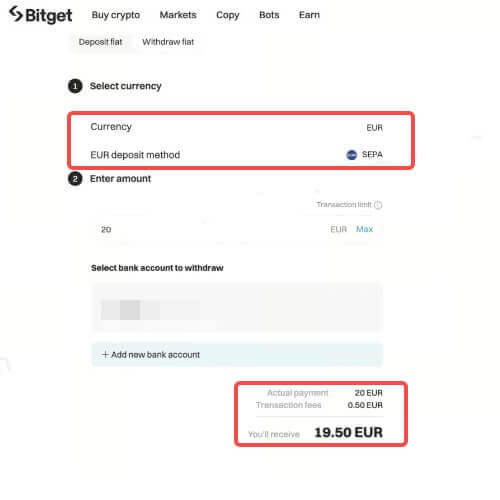
3. Staðfestu upplýsingar um afturköllun.
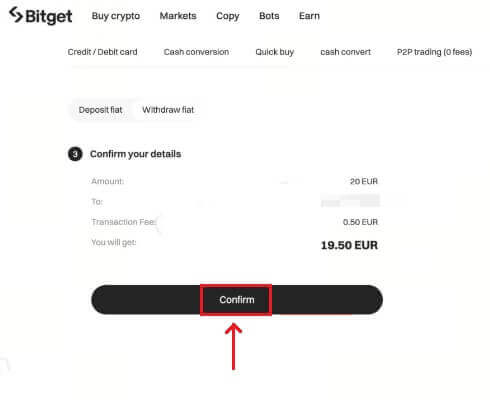
4. Ljúktu við örugga staðfestingu til að halda áfram að vinna úr afturköllun þinni. Þú hefur sent inn beiðni um afturköllun. Þú færð peningana almennt eftir einn virkan dag. Úttektir með hröðum millifærslu eða greiðslumáta geta borist á allt að tíu mínútum.
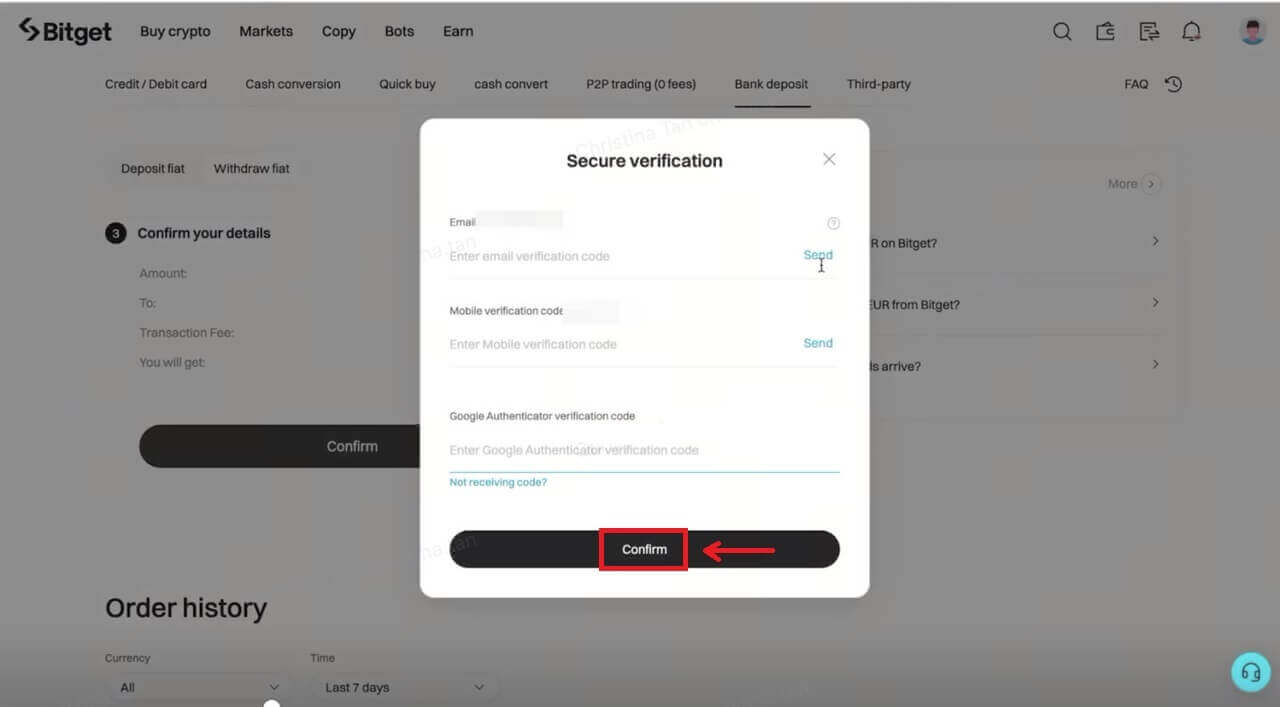
Afturkalla Fiat í gegnum SEPA á Bitget (app)
Ferlið við að afturkalla Fiat í gegnum SEPA á Bitget appinu er mjög svipað frá vefsíðunni.
1. Skráðu þig inn á Bitget reikninginn þinn og farðu í [Eignir] - [Til baka].
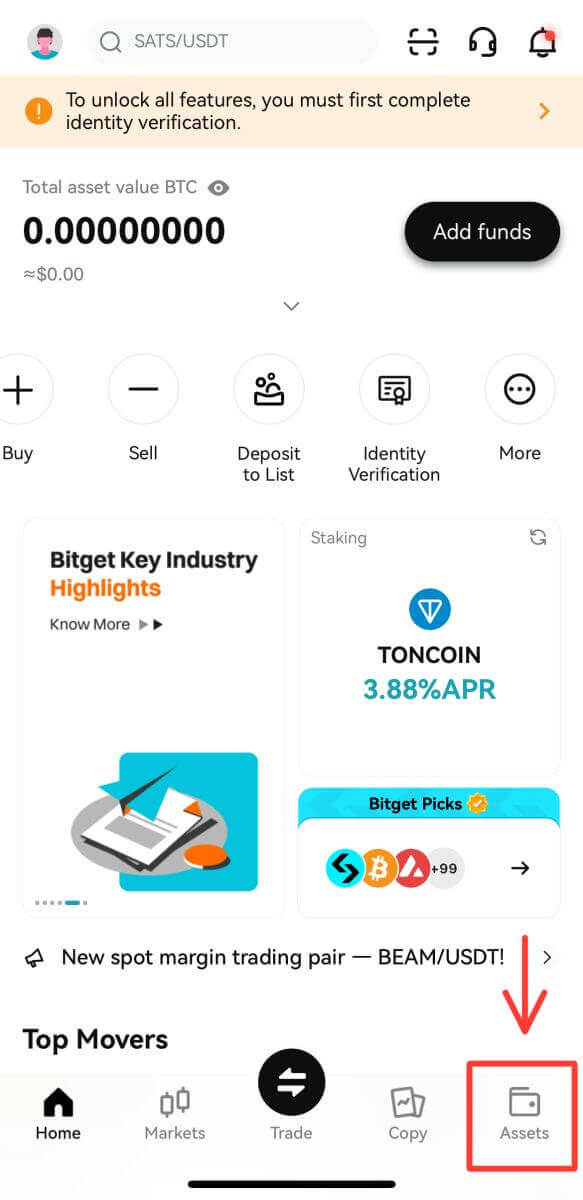
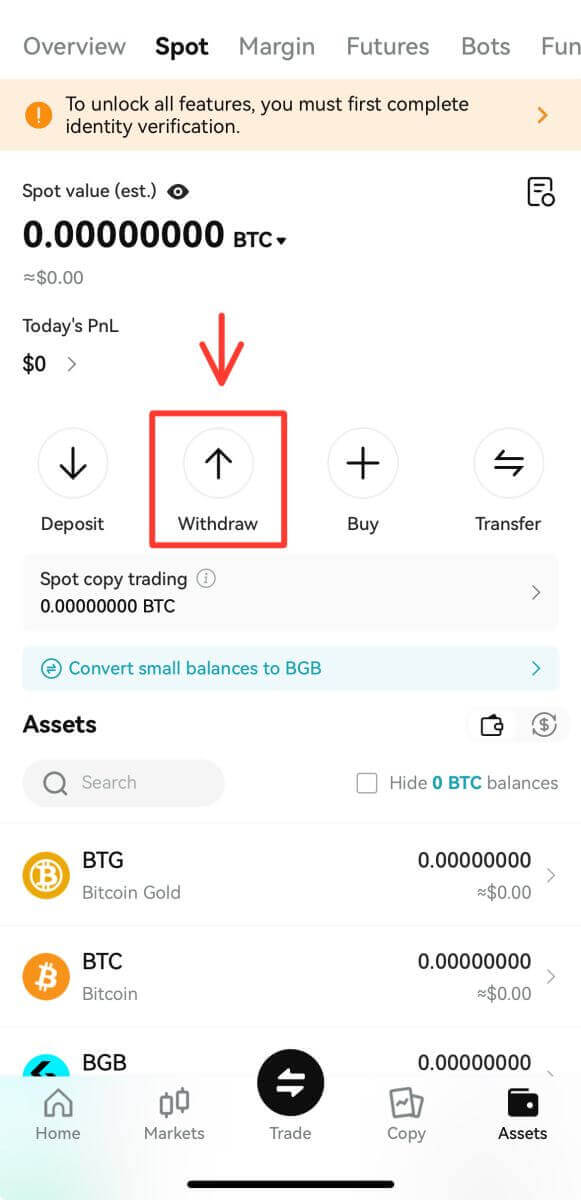
2. Smelltu á [Fiat] og veldu valinn gjaldmiðil.
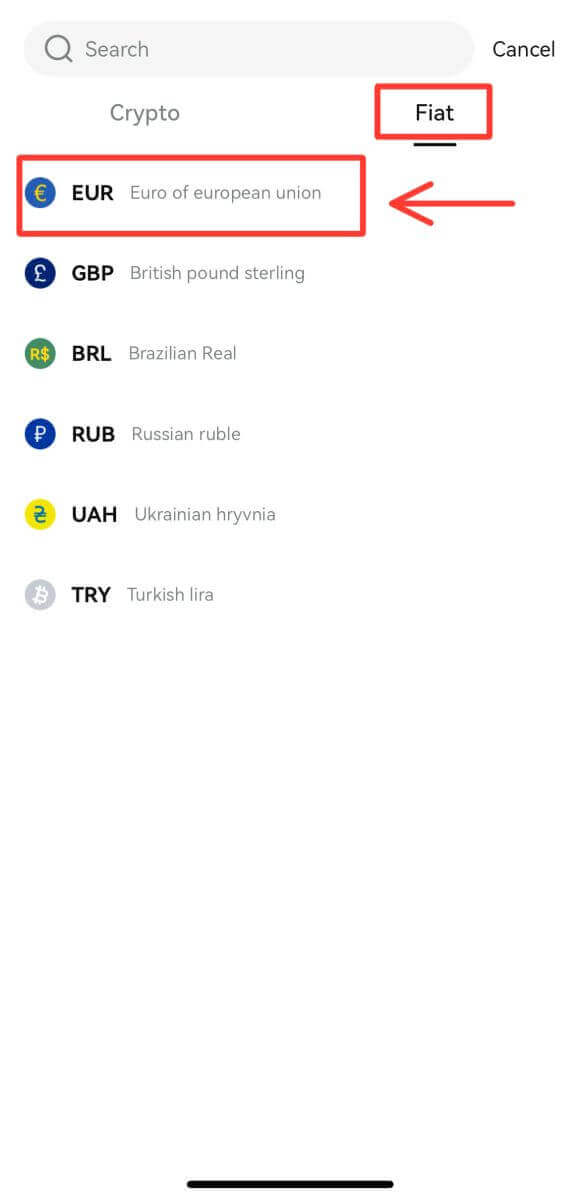
3. Smelltu á [Fiat afturkalla] og þú munt komast í Úttektarviðmótið sem er það sama og vefsíðan. Vinsamlegast fylgdu sama ferli og þú munt ljúka afturkölluninni á auðveldan hátt.
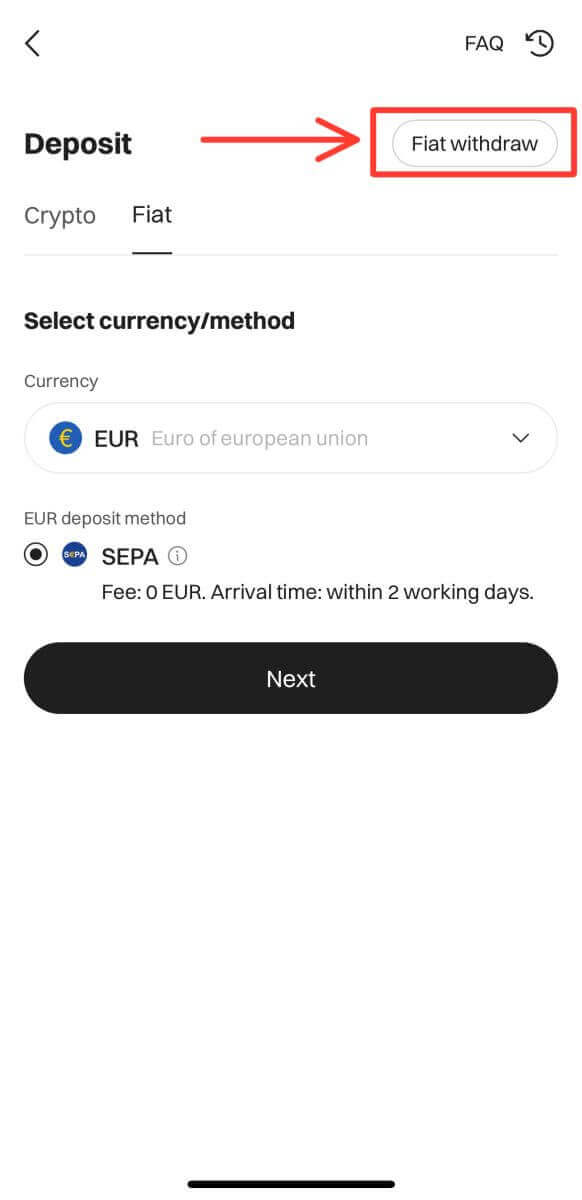
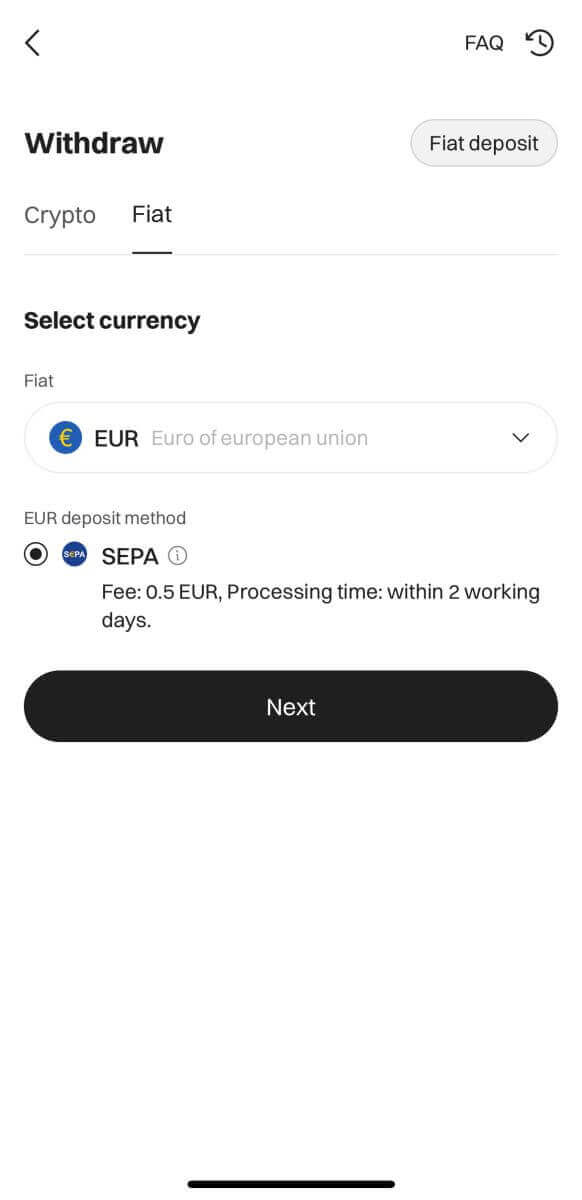
Algengar spurningar (algengar spurningar)
Hverjir eru afgreiðslutímar bankaúttekta
Afturköllunartími og vinnsluupplýsingar:
| Framboð | Tegund úttektar | Nýr vinnslutími | Úrvinnslugjald | Lágmarksúttekt | Hámarksúttekt |
| EUR | SEPA | Innan 2 virkra daga | 0,5 evrur | 15 | 4.999 |
| EUR | SEPA augnablik | Strax | 0,5 evrur | 15 | 4.999 |
| Breskt pund | Hraðari greiðsluþjónusta | Strax | 0,5 GBP | 15 | 4.999 |
| BRL | PIX | Strax | 0 BRL | 15 | 4.999 |
Skilmálar:
1. Ouitrust inniheldur SEPA og hraðari greiðsluþjónustu. Aðeins íbúar EES og Bretlands eru gjaldgengir til að nota þessa þjónustu.
2. Mælt er með því að nota Faster Payments Service til að millifæra GBP og SEPA fyrir EUR. Aðrir greiðslumátar (td SWIFT) gætu falið í sér hærra gjald eða tekið lengri tíma í vinnslu.
Hver eru afturköllunarmörk fyrir notendur
Til að auka áhættustýringu og styrkja öryggi eigna notenda mun Bitget innleiða breytingar á úttektarmörkum fyrir notendur frá og með 1. september 2023, klukkan 10:00 (UTC+8).
Takmörk fyrir notendur sem hafa ekki lokið KYC staðfestingu:
Eignir að andvirði 50.000 Bandaríkjadala á dag
Eignir að andvirði 100.000 Bandaríkjadala á mánuði
Takmörk fyrir notendur sem hafa lokið KYC staðfestingu:
| VIP stig | Dagleg úttektarmörk |
| Ekki VIP | Eignir að verðmæti 3.000.000 Bandaríkjadala |
| VIP 1 | Eignir að verðmæti 6.000.000 Bandaríkjadala |
| VIP 2 | Eignir að andvirði 8.000.000 Bandaríkjadala |
| VIP 3 | Eignir að verðmæti 10.000.000 Bandaríkjadala |
| VIP 4 | Eignir að verðmæti 12.000.000 Bandaríkjadala |
| VIP 5 | Eignir að andvirði 15.000.000 Bandaríkjadala |
Hvað á að gera ef ég fékk ekki greiðsluna frá P2P
Þú getur lagt fram áfrýjun ef þú færð ekki greiðsluna 10 mínútum eftir að kaupandinn smellir á „Greitt“ hnappinn; hafna viðskiptunum og endurgreiða greiðsluna ef kaupandi smellir á „Greitt“ hnappinn þegar greiðsla hefur ekki enn verið innt af hendi eða lokið, greiðslan er ekki móttekin innan 2 klukkustunda, eða pöntunin er afturkölluð eftir að greiðsla hefur verið framkvæmd.
Vinsamlegast athugaðu vandlega hvort upplýsingar um raunverulegt nafn á greiðslureikningi kaupanda séu í samræmi við þær á pallinum þegar þú færð greiðsluna. Ef um ósamræmi er að ræða hefur seljandi rétt á að biðja kaupanda og greiðanda um að framkvæma myndbandsupptöku með kennitölum sínum eða vegabréfum osfrv. Ef áfrýjað er slíkri pöntun getur seljandi hafnað viðskiptunum og endurgreitt greiðslu. Ef notandinn samþykkir staðfesta greiðslu sem ekki er í raunnafni, sem veldur því að greiðslureikningur gagnaðila verður frystur, mun pallurinn rannsaka uppruna viðkomandi fjármuna og hefur rétt til að frysta beint reikning notandans á pallinum.
Hvernig á að leggja inn á Bitget
Hvernig á að kaupa Crypto með kredit-/debetkorti á Bitget
Kaupa dulritun með kredit-/debetkorti (vef)
1. Skráðu þig inn á Bitget reikninginn þinn og smelltu á [Buy Crypto] - [Kredit/Debet Card]. 
2. Hér getur þú valið að kaupa crypto með mismunandi fiat gjaldmiðlum. Sláðu inn Fiat upphæðina sem þú vilt eyða og kerfið mun sjálfkrafa sýna magn dulritunar sem þú getur fengið. Smelltu á [Kaupa].
3. Sláðu inn nauðsynlegar kortaupplýsingar, þar á meðal kortanúmer, fyrningardagsetningu og CVV. Gakktu úr skugga um að þú hafir líkamlega kortið meðferðis áður en þú heldur áfram.
Ef bankakortið hefur verið notað áður mun kerfið biðja um "Card Denied" skilaboð og viðskiptin munu ekki halda áfram.
Þegar þú hefur slegið inn og staðfest kortaupplýsingarnar færðu tilkynningu sem á stendur "Kortabinding tókst."

4. Þegar þú hefur valið valinn fiat gjaldmiðil skaltu slá inn upphæðina sem þú vilt eyða, og kerfið mun sjálfkrafa reikna út og sýna magn dulritunargjaldmiðils sem þú færð.
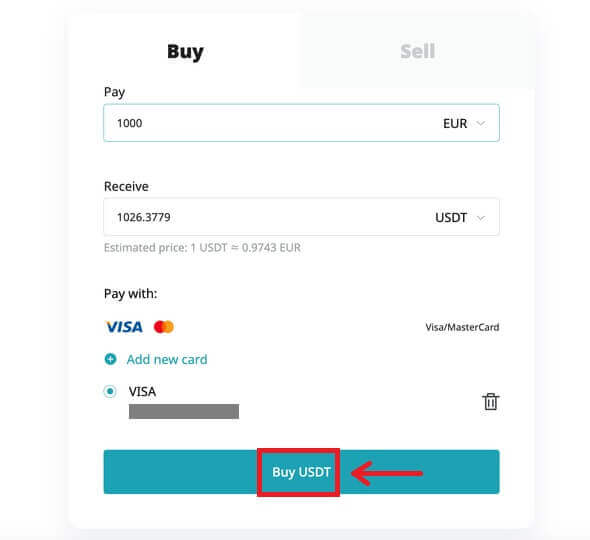
Eftir að þú hefur lokið greiðsluferlinu færðu tilkynningu um [Payment Pending]. Afgreiðslutími greiðslunnar getur verið mismunandi eftir netkerfi og getur tekið nokkrar mínútur að endurspegla reikninginn þinn.
5. Þegar pöntuninni er lokið geturðu athugað dulritunina þína, rétt undir [Eign] hlutanum.
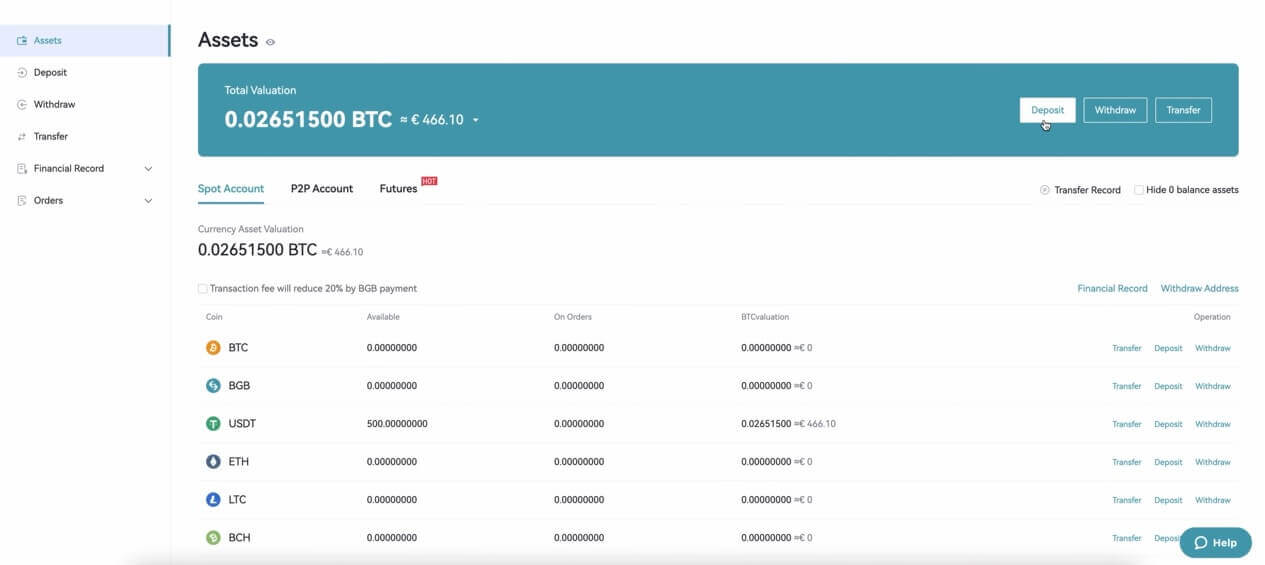
Kaupa dulritun með kredit-/debetkorti (app)
1. Skráðu þig inn á Bitget reikninginn þinn og smelltu á [Kredit/debetkort] í [Kaupa dulritunar] hlutanum. Að öðrum kosti geturðu valið [Kredit/debetkort] flipann undir [Innborgun] eða [Kaupa dulritunar] hnappinn.
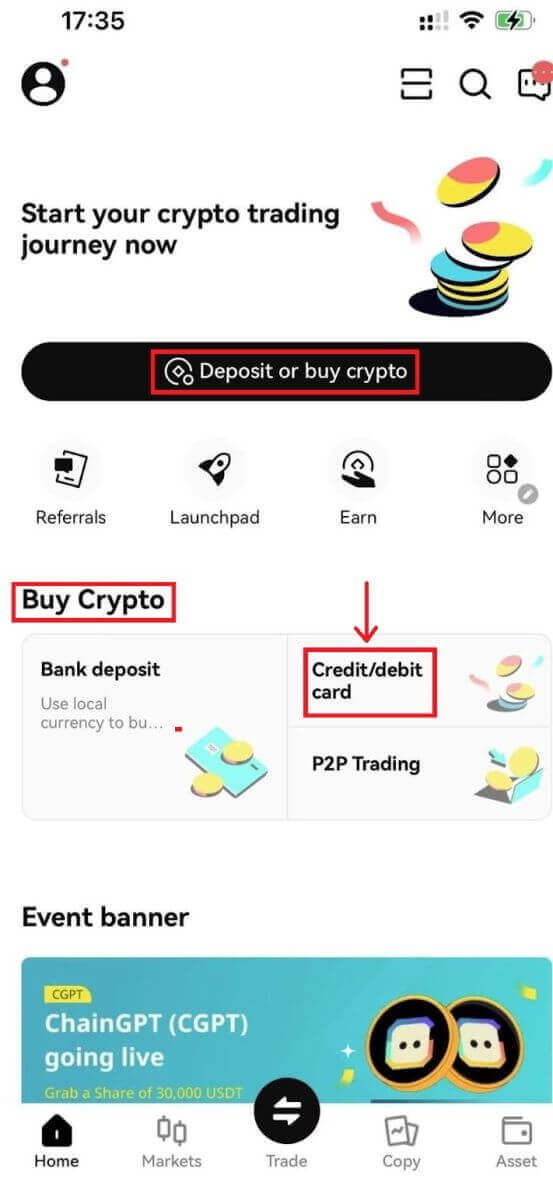
2. Veldu [Bæta við nýju korti] og staðfestu auðkenni þitt og ljúktu auðkennisstaðfestingunni með auðkennisstaðfestingu og tölvupóstsbindingu.
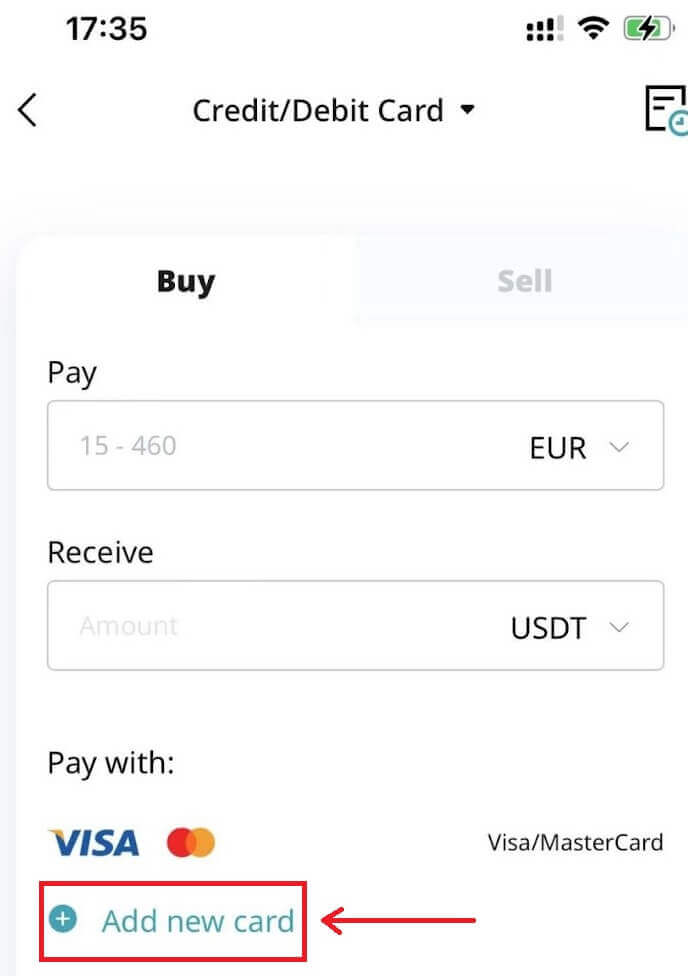
3. Sláðu inn nauðsynlegar kortaupplýsingar, þar á meðal kortanúmer, fyrningardagsetningu og CVV. Gakktu úr skugga um að þú hafir líkamlega kortið meðferðis áður en þú heldur áfram.
Ef bankakortið hefur verið notað áður mun kerfið birta skilaboð um að kortinu hafi verið hafnað og færslunni verður hafnað.
Þegar þú hefur slegið inn og staðfest kortaupplýsingarnar færðu tilkynningu um að kortið hafi verið bundið. Sláðu síðan inn einu sinni lykilorðið (OTP) sem sent er á símanúmerið sem tengist bundnu kortinu.
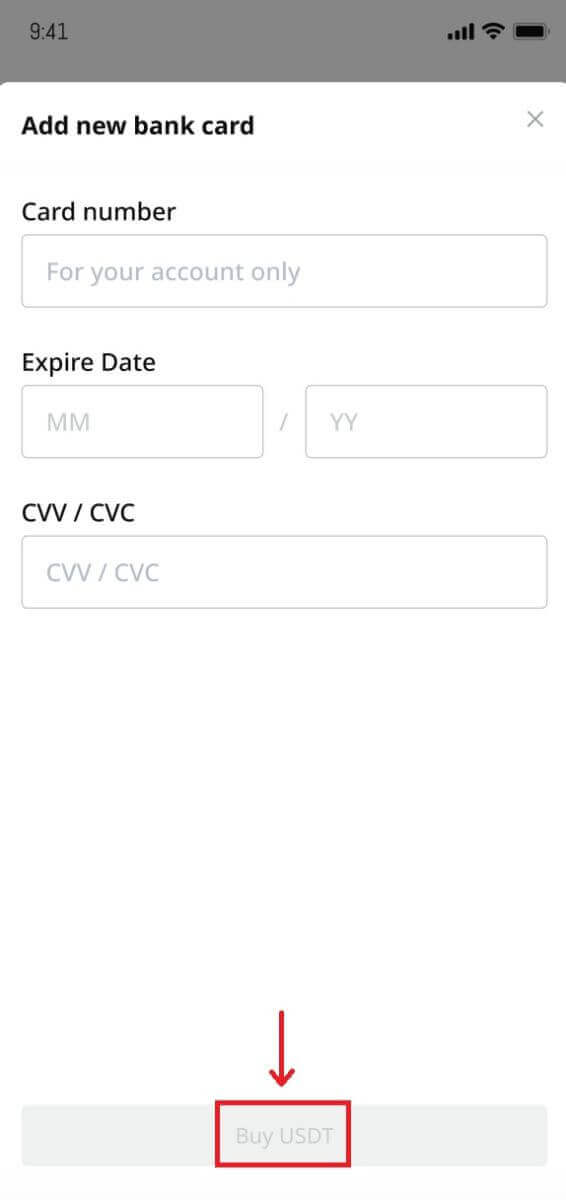
4. Þegar þú hefur valið valinn fiat gjaldmiðil skaltu slá inn upphæðina sem þú vilt eyða, og kerfið mun sjálfkrafa reikna út og sýna magn dulritunargjaldmiðils sem þú færð.
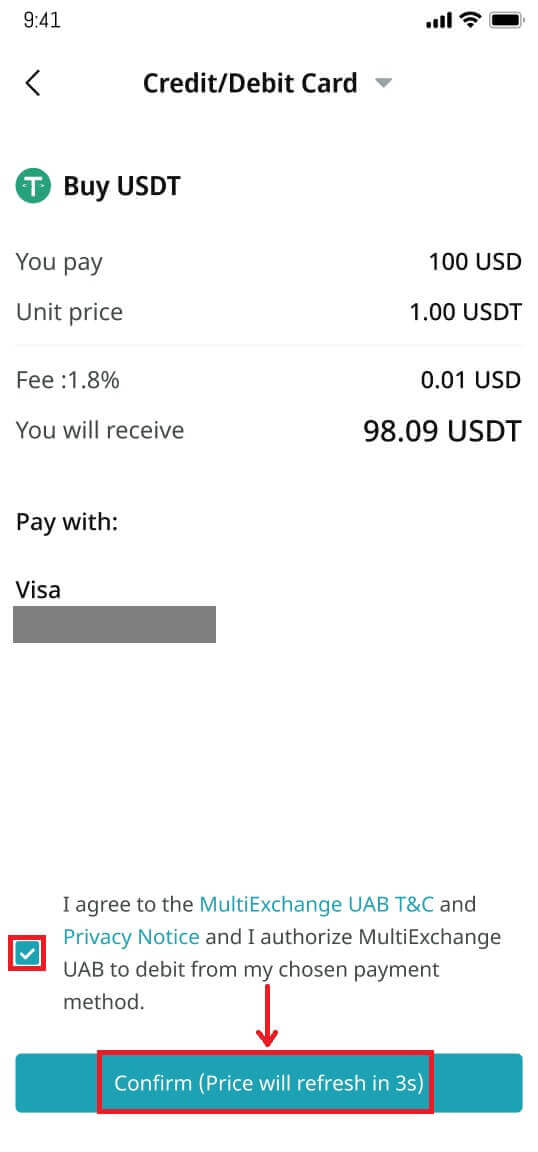
Verðið er uppfært á hverri mínútu. Samþykktu skilmálana og smelltu á [Staðfesta] til að vinna úr viðskiptunum.
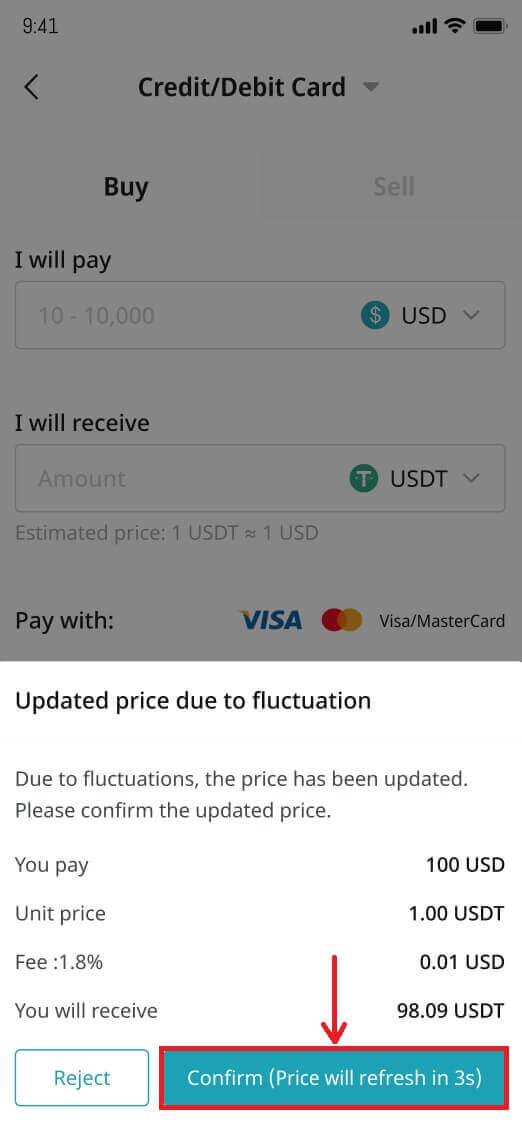
5. Ljúktu við 3DS (3-D Secure) auðkenninguna, sláðu síðan inn lykilorðið þitt og veldu [Áfram] til að halda áfram.
Vinsamlegast hafðu í huga að þú hefur aðeins þrjár tilraunir til að ljúka 3DS auðkenningarferlinu.
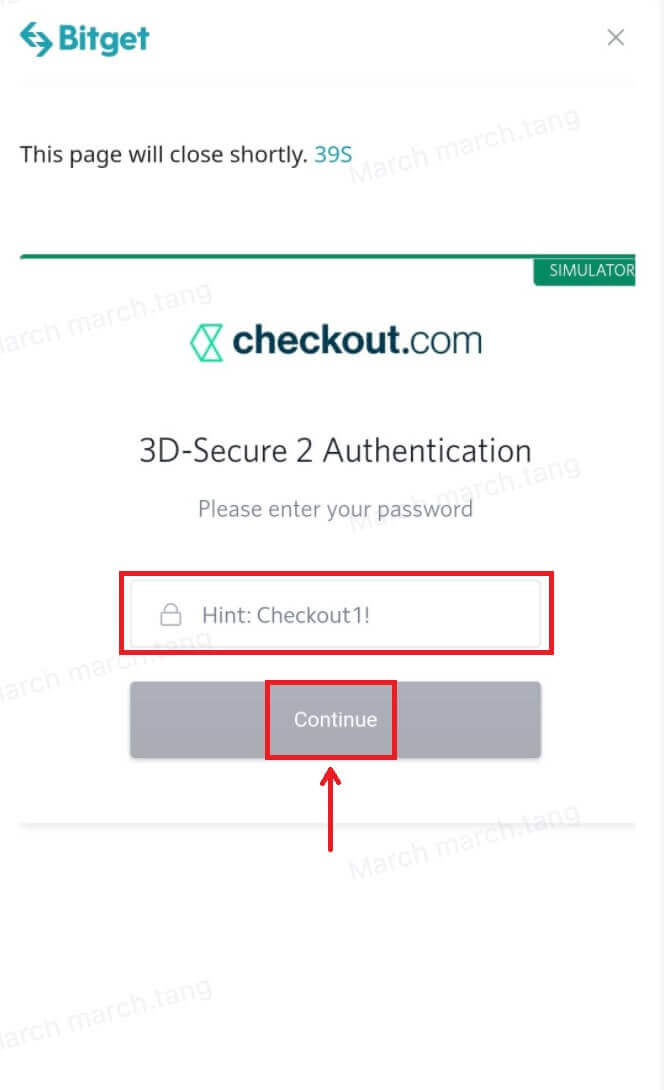
6. Ljúktu við greiðslubeiðni þína.
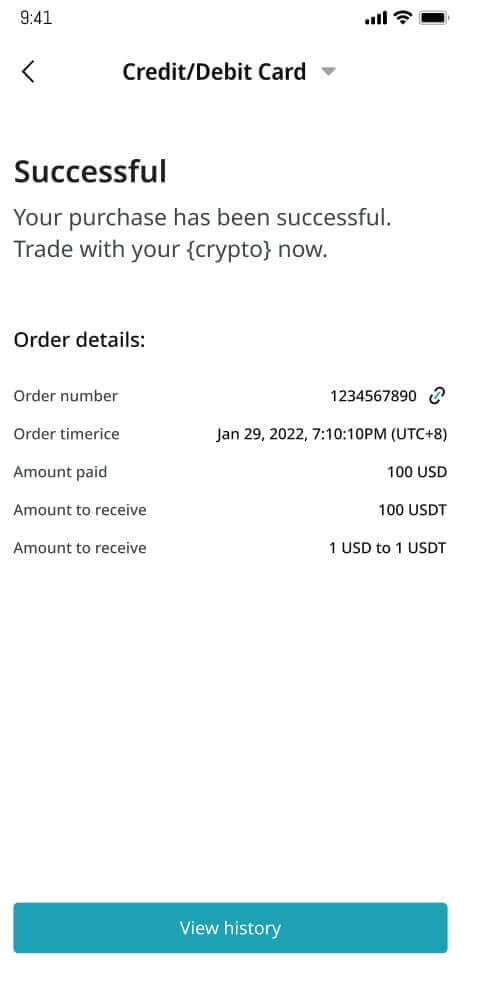
7. Þegar búið er að ganga frá greiðslu færðu tilkynningu um "greiðslu í bið". Afgreiðslutími greiðslunnar getur verið mismunandi eftir netkerfi og getur tekið nokkrar mínútur að endurspegla reikninginn þinn.
Vinsamlegast vertu þolinmóður og ekki endurnýja eða fara úr síðunni fyrr en greiðslan hefur verið staðfest til að forðast misræmi.
Hvernig á að kaupa Crypto á Bitget P2P
Kauptu Crypto á Bitget P2P (vef)
1. Skráðu þig inn á Bitget reikninginn þinn og farðu í [Buy Crypto] - [P2P Trading].

2. Veldu dulmálið sem þú vilt kaupa. Þú getur síað allar P2P auglýsingar með því að nota síurnar. Smelltu á [Kaupa] við hliðina á kjörtilboðinu. 
3. Staðfestu fiat gjaldmiðilinn sem þú vilt nota og dulmálið sem þú vilt kaupa. Sláðu inn magn Fiat gjaldmiðils sem á að nota og kerfið mun sjálfkrafa reikna út magn dulritunar sem þú getur fengið. Smelltu á [Kaupa].
4. Þú munt sjá greiðsluupplýsingar seljanda. Vinsamlega millifærðu á þann greiðslumáta seljanda sem hann vill innan tímamarka. Þú getur notað [Spjall] aðgerðina til hægri til að hafa samband við seljanda.
Eftir að þú hefur millifært skaltu smella á [greitt] og [Staðfesta].

Athugið: Þú þarft að millifæra greiðsluna beint til seljanda með millifærslu eða öðrum greiðslumiðlum þriðja aðila byggt á greiðsluupplýsingum seljanda. Ef þú hefur þegar millifært greiðslu til seljanda skaltu ekki smella á [Hætta við pöntun] nema þú hafir þegar fengið endurgreiðslu frá seljanda á greiðslureikningnum þínum. Ekki smella á [Paid] nema þú hafir greitt seljanda. Einnig er ekki hægt að leggja inn fleiri en tvær áframhaldandi pantanir á sama tíma. Þú verður að klára núverandi pöntun áður en þú leggur inn nýja pöntun.
5. Eftir að seljandi hefur staðfest greiðslu þína mun hann gefa þér dulritunargjaldmiðil og viðskiptin teljast lokið.
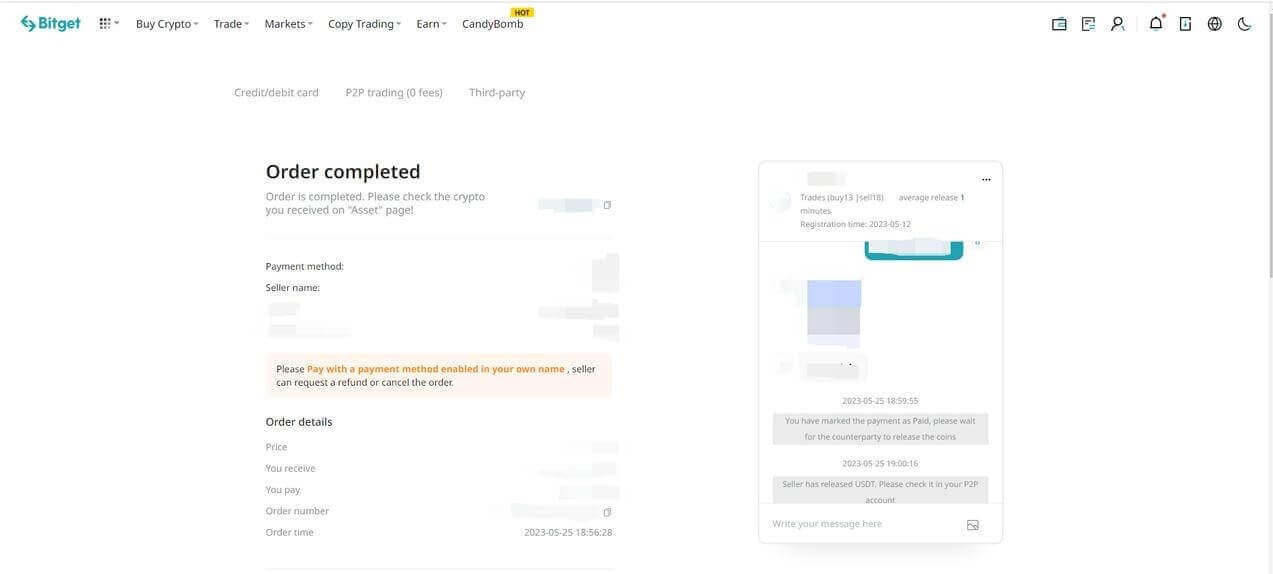
Ef þú getur ekki fengið cryptocurrency innan 15 mínútna eftir að þú smellir á [Staðfesta], geturðu smellt á [Senda áfrýjun] til að hafa samband við þjónustufulltrúa Bitget til að fá aðstoð.
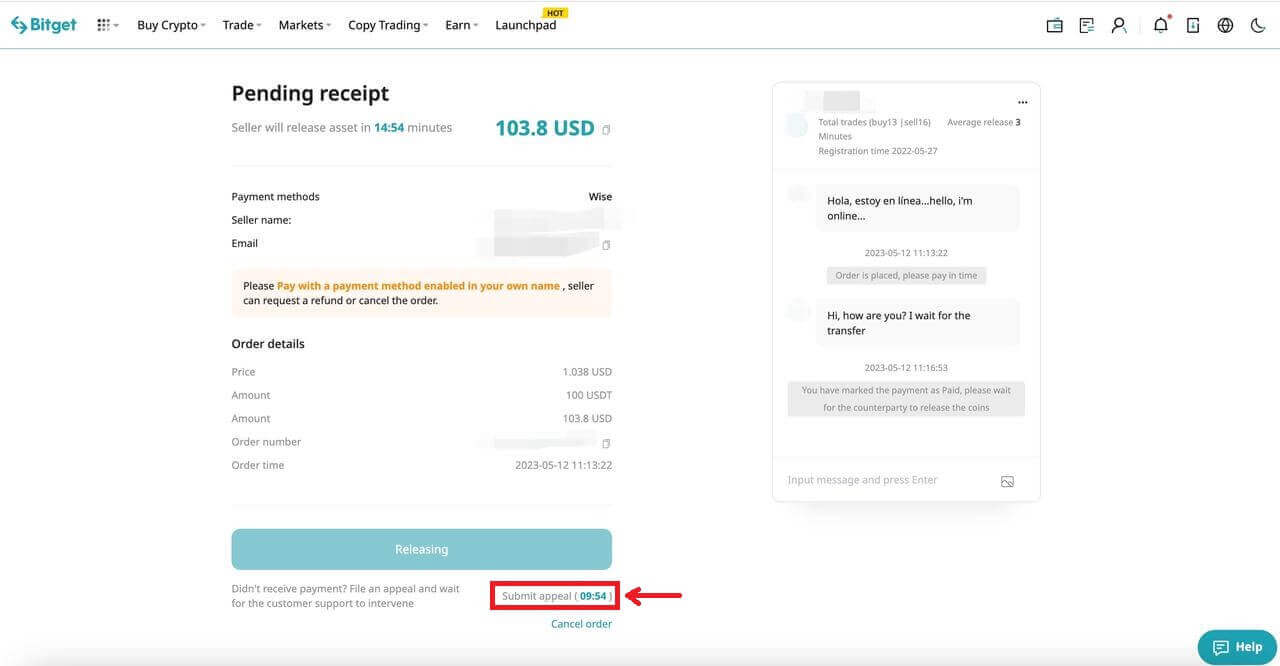
Kaupa Crypto á Bitget P2P (app)
1. Skráðu þig inn á Bitget appið. Smelltu á [Buy Crypto] hnappinn á fyrstu síðu appsins og [P2P viðskipti].
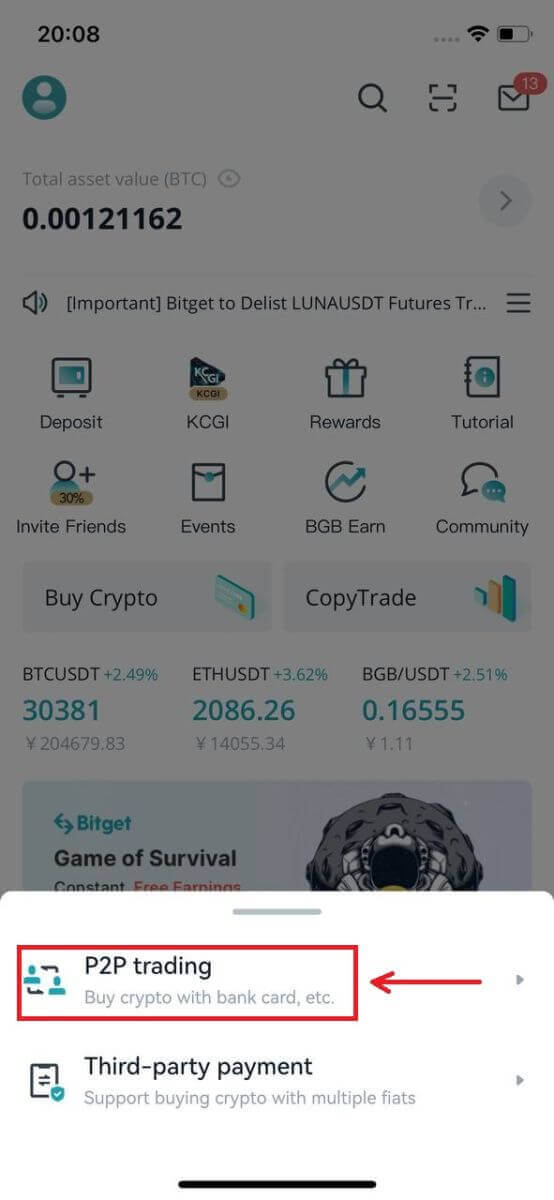
2. Smelltu á [Kaupa] flokkinn efst. Veldu Crypto og Fiat. Veldu síðan auglýsingu P2P söluaðila og smelltu á [Kaupa] hnappinn.
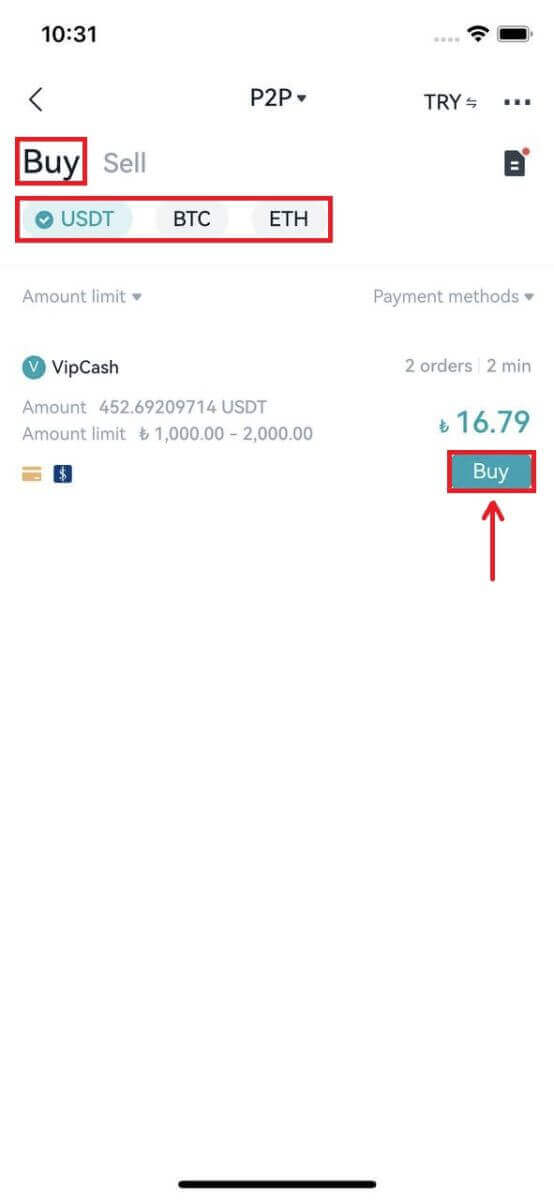
3. Sláðu inn kaupupphæð (eftir að hafa athugað lágmarks- eða hámarksupphæð). Smelltu síðan á [Kaupa USDT] hnappinn.
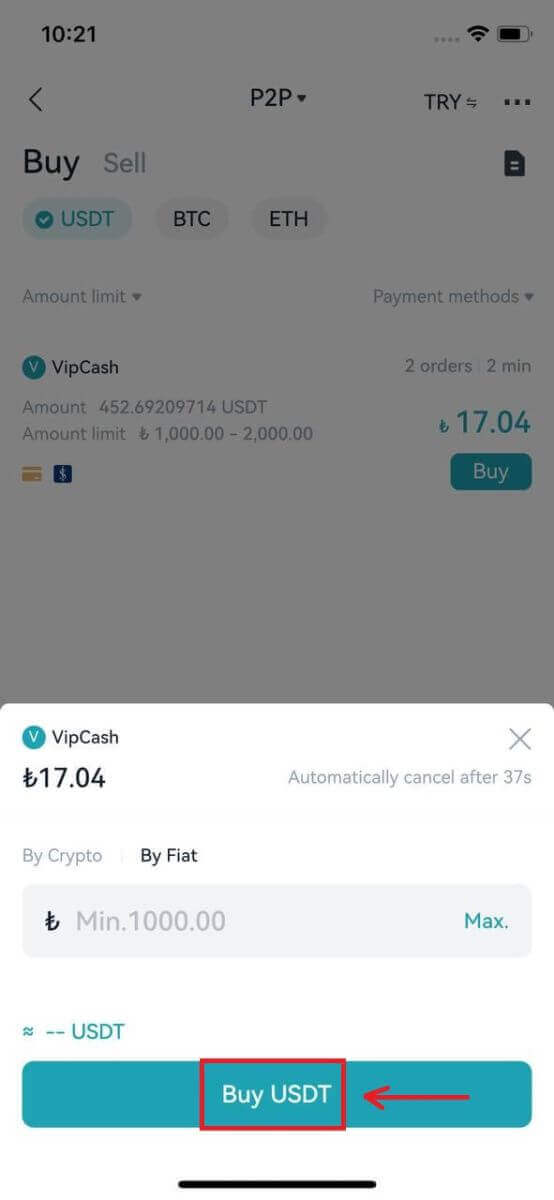
4. Veldu „Greiðslumáta“ sem seljandinn styður og smelltu á [Staðfesta kaup] hnappinn.
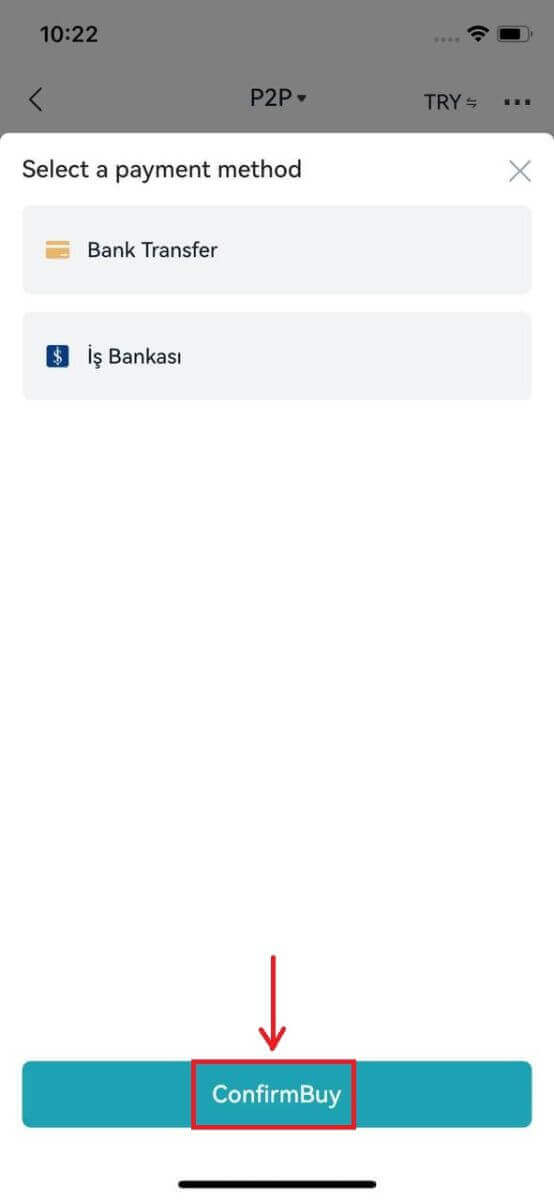
5. Borgaðu innan færslufrestsins og smelltu á [Næsta] hnappinn.
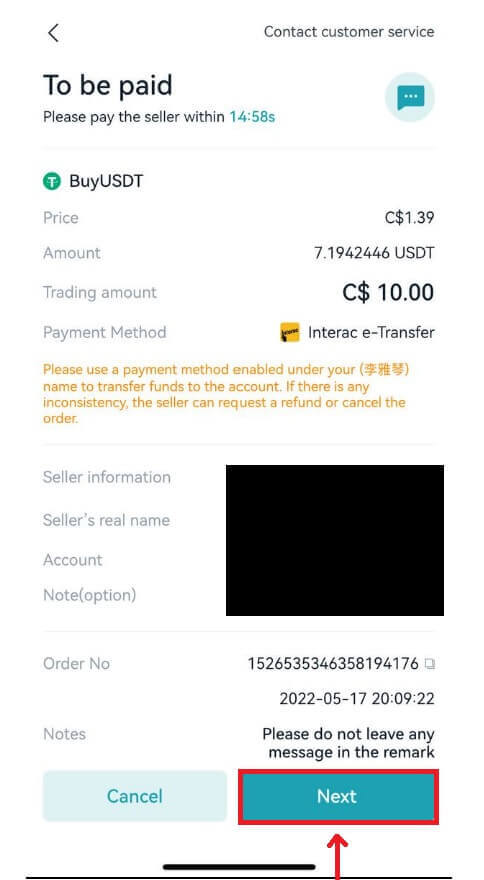
6. Skoðaðu viðskiptaferilinn þinn í síðasta sprettiglugga. (Gakktu úr skugga um að þú hafir greitt seljanda rétt. Skaðlegir smellir geta valdið því að reikningurinn þinn frystist.). Smelltu á [Greitt] hnappinn til að ljúka staðfestingu greiðslupöntunar. Bíðið síðan eftir að seljandinn sleppi myntinni.
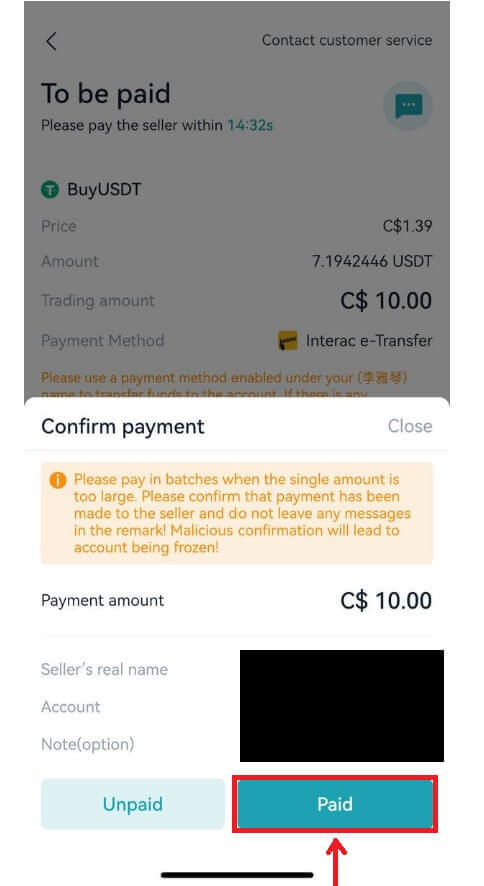
7. Þegar viðskiptunum er lokið geturðu smellt á [Skoða eignir] hnappinn til að fara á P2P reikninginn þinn og athuga eignirnar þínar.
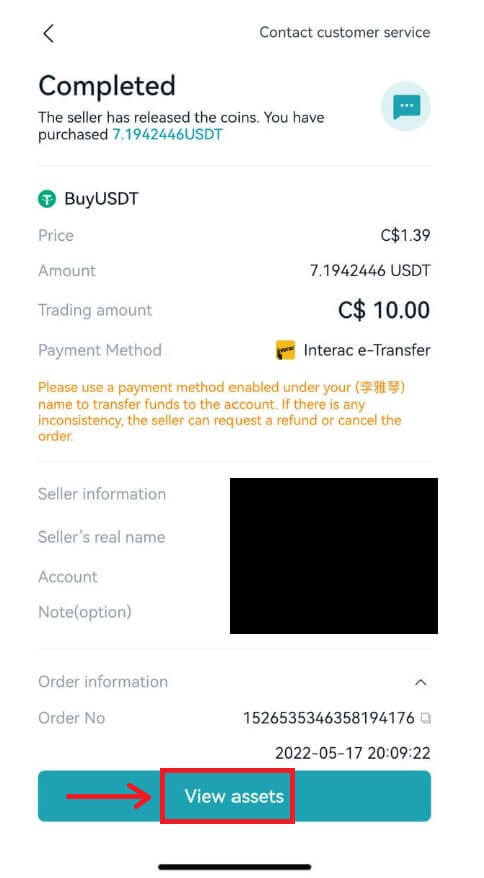
Hvernig á að kaupa Fiat gjaldmiðil á Bitget í gegnum þriðja aðila
Kauptu Fiat gjaldmiðil á Bitget í gegnum þriðja aðila (vef)
1. Skráðu þig inn á Bitget reikninginn þinn og smelltu á [Kaupa dulritun] og síðan [Þriðji aðili] á efstu yfirlitsstikunni.
2. Veldu fiat gjaldmiðilinn og dulmálið sem þú vilt kaupa, sláðu síðan inn upphæðina sem þú vilt eyða í fiat. Veldu tiltækan þjónustuaðila eins og Bankster, Simplex eða MercuroRead. Samþykktu skilmálana og smelltu á [Næsta].
Athugið
1. Þér verður vísað frá Bitget á vefsíðu þriðja aðila greiðsluveitunnar. Greiðsluþjónusta er veitt af þriðja aðila.
2. Þú verður að lesa og samþykkja notkunarskilmála og persónuverndarstefnu þriðja aðila þjónustuveitunnar áður en þú notar þjónustu þeirra.
3. Fyrir allar spurningar varðandi greiðslur, hafðu samband við þriðja aðila þjónustuveituna í gegnum vefsíðu þeirra.
4. Bitget tekur enga ábyrgð á tjóni eða tjóni af völdum notkunar á greiðsluþjónustu þriðja aðila.

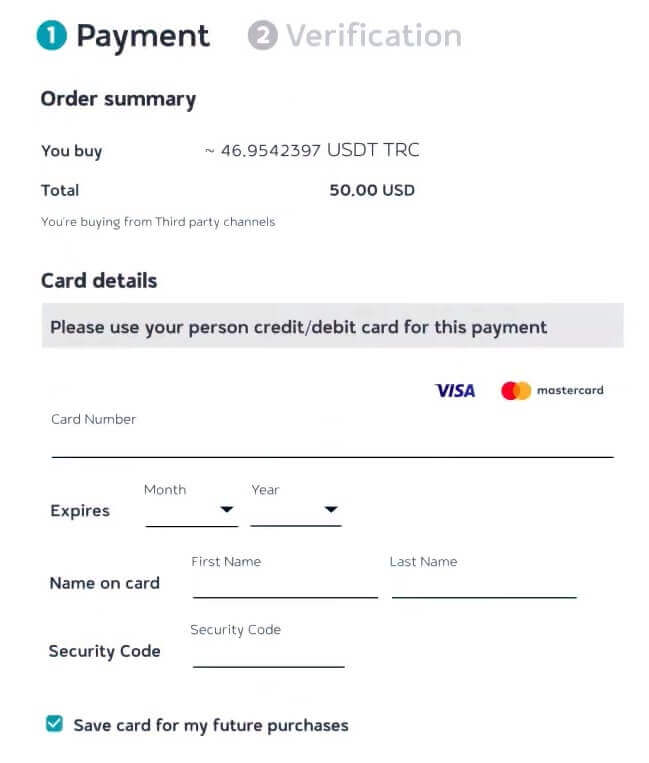
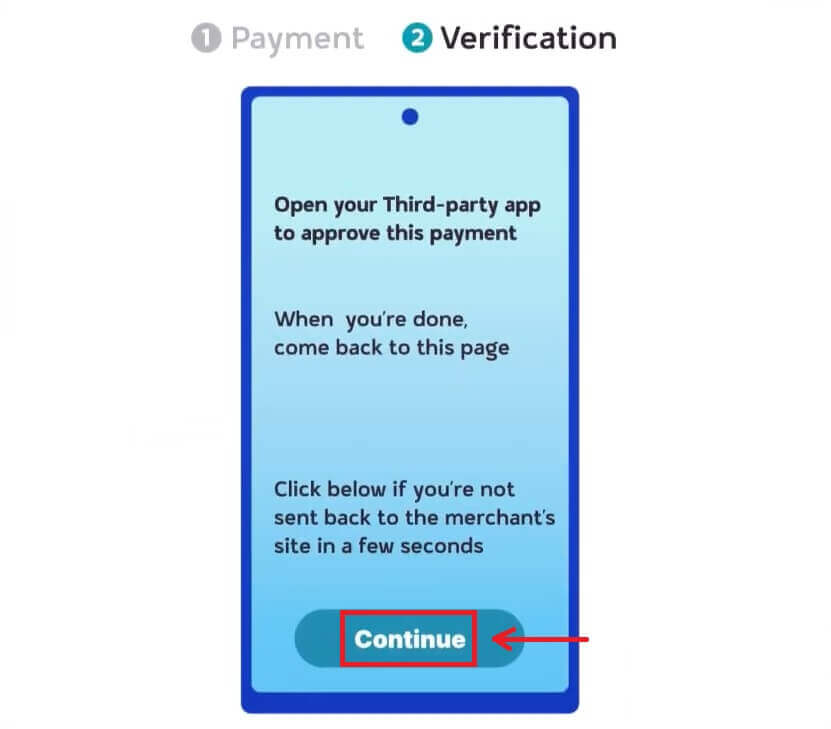
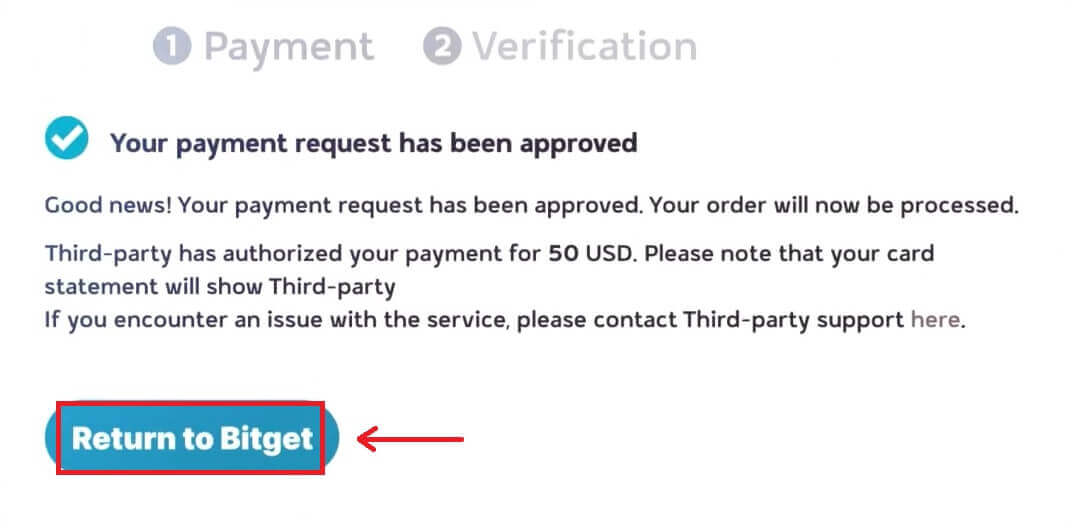
Kauptu Fiat gjaldmiðil á Bitget í gegnum þriðja aðila (app)
1. Skráðu þig inn á Bitget reikninginn þinn og smelltu á [Bæta við fé] og síðan á [Greiðslu þriðja aðila]. 

2. Veldu fiat gjaldmiðilinn og dulmálið sem þú vilt kaupa, sláðu síðan inn upphæðina sem þú vilt eyða í fiat. Veldu tiltækan þjónustuaðila og smelltu síðan á [Kaupa USDT].
Athugið
1. Þú verður að lesa og samþykkja notkunarskilmála og persónuverndarstefnu þriðja aðila þjónustuveitunnar áður en þú notar þjónustu þeirra.
2. Fyrir allar spurningar varðandi greiðslur, hafðu samband við þriðja aðila þjónustuveituna í gegnum vettvang þeirra.
3. Bitget tekur enga ábyrgð á tjóni eða tjóni af völdum notkunar á greiðsluþjónustu þriðja aðila.
3. Staðfestu greiðsluupplýsingar þínar með því að smella á [Næsta], þér verður þá vísað á vettvang þriðja aðila.

4. Ljúktu við skráningu með grunnupplýsingunum þínum. Sláðu inn kreditkortaupplýsingarnar þínar og kláraðu millifærsluna eða hvaða greiðslumáta sem rásin samþykkir. Staðfestu millifærslu þína og bíddu eftir að greiðslusamþykki birtist.

 _
_
Hvernig á að leggja inn Crypto á Bitget
Leggðu inn dulrit á Bitget (vef)
Opnaðu innborgunarsíðuna
Í fyrsta lagi, skráðu þig inn á Bitget reikninginn þinn. Efst til hægri á skjánum sérðu veskistákn; smelltu á það og veldu [Innborgun].
Sláðu inn upplýsingar um innborgun
1. Einu sinni á Innborgunarsíðunni geturðu valið tegund mynts og blockchain netið sem það starfar á (til dæmis ERC20, TRC20, BTC, BEP20).
Eftir að hafa valið mynt og keðju mun Bitget búa til heimilisfang og QR kóða. Þú getur notað annað hvort þessara til að hefja innborgun.
Með þessum upplýsingum geturðu síðan klárað innborgun þína með því að staðfesta úttekt þína af ytra veskinu þínu eða reikningi þriðja aðila. Hér að neðan eru dæmi um úttektarskjái úr ytra veski.

Skýringar
Það er mikilvægt að tryggja að eignin og blockchain netið sem þú velur passi við þau sem notuð eru af vettvangnum sem þú ert að flytja fjármuni frá. Að nota rangt net getur leitt til óafturkræfs taps á eignum þínum.
Haltu áfram að flytja dulmálið þitt úr ytra veskinu þínu með því að staðfesta afturköllunina og beina því á Bitget reikningsfangið þitt.
Innborganir þurfa ákveðinn fjölda staðfestinga á netinu áður en þær endurspeglast á reikningnum þínum.
Skoðaðu innborgunarfærslu
Þegar þú hefur lokið við innborgunina geturðu farið á [Eignir] stjórnborðið til að sjá uppfærða stöðu þína.
Til að athuga innborgunarferil þinn skaltu skruna niður að lok [Innborgunar] síðunni.
Leggðu Fiat inn á Bitget (vef) í gegnum SEPA banka
**Mikilvæg athugasemd: Ekki millifæra undir 2 EUR.
Eftir að viðkomandi gjöld hafa verið dregin frá verða allar millifærslur undir 2 evrum EKKI LEIKAÐAR NÆÐA SENDUR.
1. Skráðu þig inn á reikninginn þinn, veldu [Kaupa dulmál] - [Bankainnborgun]
2. Veldu gjaldmiðilinn og [Bankmillifærsla(SEPA)], smelltu á [Næsta]. 
3. Sláðu inn upphæðina sem þú vilt leggja inn og smelltu síðan á [Næsta]. 
Mikilvægar athugasemdir:
- Nafnið á bankareikningnum sem þú notar verður að passa við nafnið sem skráð er á Bitget reikninginn þinn.
- Vinsamlegast ekki millifæra fjármuni af sameiginlegum reikningi. Ef greiðsla þín er innt af hendi af sameiginlegum reikningi mun bankinn líklega neita millifærslunni þar sem það eru fleiri en eitt nafn og þau passa ekki við nafnið á Bitget reikningnum þínum.
- Ekki er tekið við bankamillifærslum í gegnum SWIFT.
- SEPA greiðslur virka ekki um helgar; vinsamlegast reyndu að forðast helgar eða almenna frídaga. Það tekur venjulega 1-2 virka daga að ná til okkar.
4. Þú munt þá sjá nákvæmar greiðsluupplýsingar. Vinsamlegast notaðu bankaupplýsingarnar til að millifæra í gegnum netbankann þinn eða farsímaforritið á Bitget reikninginn.


Eftir að þú hefur gert flutninginn geturðu athugað samþykkisstöðu þína. Vinsamlegast bíddu þolinmóð eftir að fjármunirnir berast inn á Bitget reikninginn þinn (fjármunir taka venjulega 1 til 2 virka daga að berast). 
Leggðu inn dulrit á Bitget (app)
1. Skráðu þig inn á Bitget reikninginn þinn, á aðalsíðu appsins, pikkaðu á [Bæta við fjármunum], síðan á [Innborga dulmál]. 
2. Undir flipanum 'Crypto' geturðu valið tegund mynts og keðju sem þú vilt leggja inn.
Athugið: þú verður að velja sömu keðjuna (ERC20, TRC20, BEP2, BEP20, osfrv.) á vettvangnum sem þú ert að taka dulmálið þitt frá. Gæta skal varúðar þar sem að velja ranga keðju getur leitt til þess að eignir þínar tapist.
3. Eftir að hafa valið táknið og keðjuna sem þú vilt, munum við búa til heimilisfang og QR kóða. Þú getur notað annan hvorn valmöguleikann til að leggja inn.
4. Með þessum upplýsingum geturðu síðan klárað innborgun þína með því að staðfesta úttekt þína af ytra veskinu þínu eða reikningi þriðja aðila.
Hér að neðan eru dæmi um úttektarskjái úr ytra veski. 
Algengar spurningar (algengar spurningar)
Hvaða greiðslumáta get ég notað til að kaupa cryptocurrency?
Bitget styður sem stendur VISA, Mastercard, Apple Pay, Google Pay og aðra greiðslumáta. Þjónustuveitendur þriðju aðila sem studdir eru eru meðal annars Mercuryo, Xanpool og Banxa.
Hvaða dulritunargjaldmiðla get ég keypt?
Bitget styður almenna dulritunargjaldmiðla eins og BTC, ETH, USDT, LTC, EOS, XRP, BCH, ETC og TRX.
Hversu langan tíma tekur það að fá cryptocurrency eftir greiðslu?
Eftir að greiðslu þinni hefur verið lokið á þjónustuveitanda þriðju aðila verður dulritunargjaldmiðillinn þinn settur inn á spotreikninginn þinn á Bitget eftir um 2–10 mínútur.
Hvað ef ég lendi í vandræðum í kaupferlinu?
Hafðu samband við þjónustuver ef þú lendir í vandræðum meðan á færsluferlinu stendur. Ef þú hefur ekki fengið dulritunargjaldmiðilinn eftir að greiðslu er lokið skaltu hafa samband við þriðja aðila þjónustuveituna til að athuga pöntunarupplýsingarnar (þetta er venjulega skilvirkasta aðferðin). Vegna IP núverandi svæðis þíns eða ákveðinna stefnuástæðna verður þú að velja mannlega staðfestingu.
Hvers vegna hefur innborgun mín ekki verið lögð inn ennþá?
Að flytja fjármuni frá ytri vettvangi til Bitget felur í sér þrjú skref:
1. Afturköllun af ytri vettvangi
2. Staðfesting á Blockchain neti
3. Bitget leggur féð inn á reikninginn þinn
Skref 1: Afturköllun eigna merkt sem „lokið“ eða „vel heppnuð“ á vettvangnum sem þú ert að taka dulmálið þitt út frá þýðir að viðskiptin hafa verið send út á blockchain netið. Það þýðir ekki að það sé lagt inn á vettvanginn sem þú ert að leggja inn á.
Skref 2: Þegar þú staðfestir netið kemur oft ófyrirsjáanleg blockchain þrengsli fram vegna of mikils fjölda flutninga, sem hefur áhrif á tímanleika flutningsins, og dulmálið sem afhent er verður ekki staðfest í langan tíma.
Skref 3: Eftir að staðfestingin á vettvanginn hefur verið lokið verða dulmál lögð inn eins fljótt og auðið er. Þú getur athugað tiltekna flutningsframvindu samkvæmt TXID.
Magn nauðsynlegra „netstaðfestinga“ er mismunandi fyrir mismunandi blokkkeðjur. Hver flutningur í blockchain mun taka ákveðinn tíma að staðfesta og senda á móttökuvettvanginn.
Til dæmis:
Bitcoin viðskipti eru staðfest að BTC þinn sé lagður inn á samsvarandi reikning þinn eftir að hafa náð 1 netstaðfestingu.
Allar eignir þínar verða frystar tímabundið þar til undirliggjandi innborgun nær 2 netstaðfestingum.
Ef innborgun er ekki lögð inn skaltu fylgja skrefunum hér að neðan:
Ef viðskiptin eru óstaðfest af blockchain netinu og hún hefur ekki náð lágmarksfjölda netstaðfestinga sem Bitget tilgreinir. Vinsamlegast bíddu þolinmóður, Bitget getur aðeins hjálpað þér með inneign eftir staðfestingu.
Ef viðskiptin eru óstaðfest af blockchain netinu, en hún hefur einnig náð lágmarksfjölda netstaðfestinga sem Bitget tilgreinir, vinsamlegast hafðu samband við þjónustudeild okkar og sendu UID, innborgunarfang, innborgunarskjámynd, skjámynd af vel heppnuðum afturköllun frá öðrum kerfum, TXID til [email protected] svo að við getum aðstoðað þig tímanlega.
Ef viðskiptin eru staðfest af blockchain en ekki lögð inn á reikninginn þinn, vinsamlegast hafðu samband við þjónustuver okkar eða sendu UID þitt, innborgunarfang, innborgunarskjámynd, skjámynd af árangursríkri afturköllun frá öðrum kerfum, TXID til [email protected] svo að við getum aðstoða þig tímanlega.